Pioneer DVR-RT601H-S User manual [nl]

DVR-RT601H-S
VHS/HDD/DVD Recorder
Ontdek nu de voordelen van online registratie! Registreer uw Pioneer product via
www.pioneer.nl - www.pioneer.be (of www.pioneer-eur.com)
Gebruiksaanwijzing
™
™
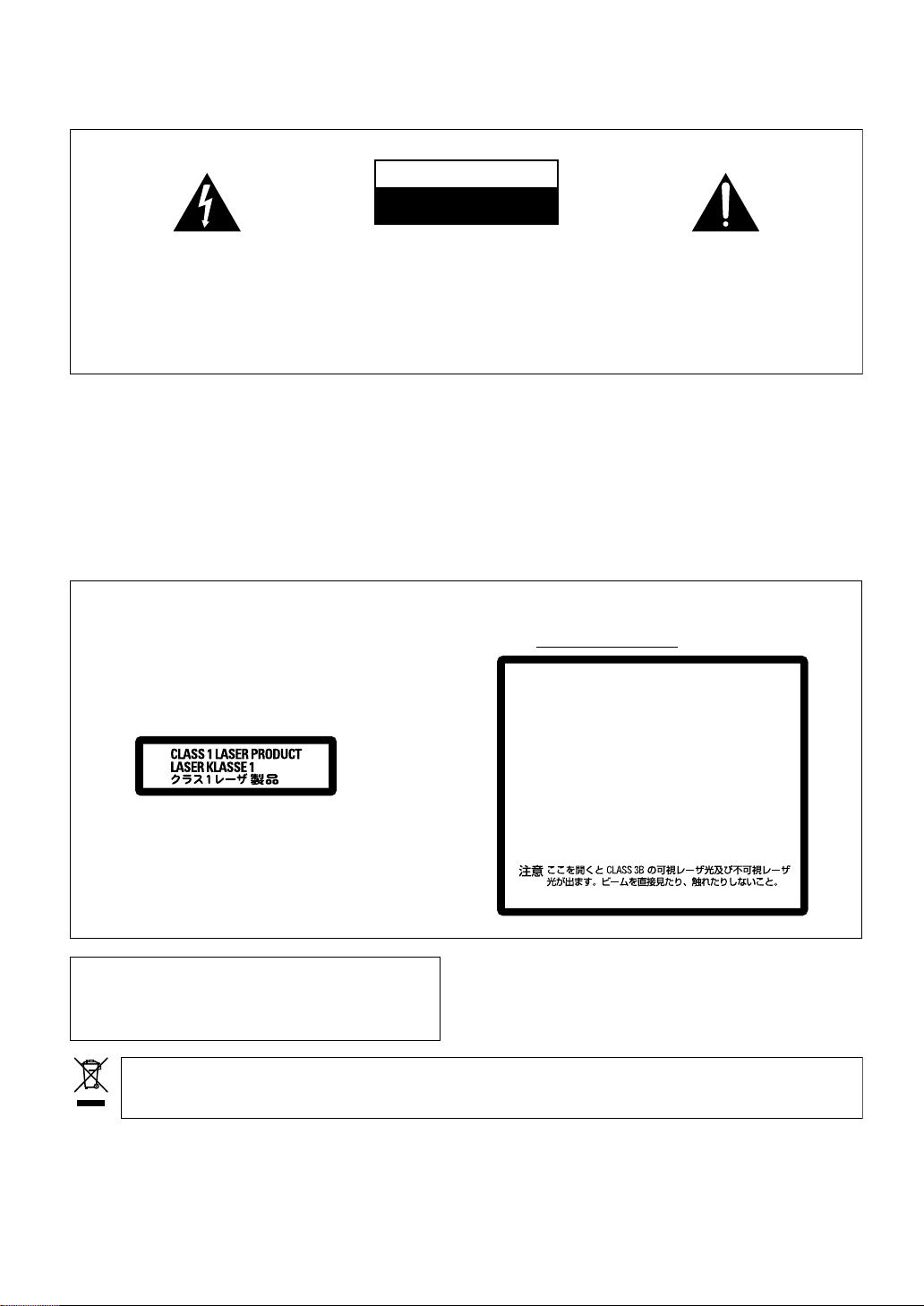
Hartelijk dank voor de aanschaf van dit Pioneer product.
Lees de gebruiksaanwijzing aandachtig door zodat u het apparaat op de juiste wijze kunt bedienen. Bewaar de
gebruiksaanwijzing voor het geval u deze in de toekomst nogmaals nodig heeft.
BELANGRIJK
CAUTION
RISK OF ELECTRIC SHOCK
DO NOT OPEN
De lichtflash met pijlpuntsymbool in een
gelijkzijdige driehoek is bedoeld om de
aandacht van de gebruikers te trekken op
een niet geïsoleerde “gevaarlijke spanning”
in het toestel, welke voldoende kan zijn om
bij aanraking een elektrische shock te
veroorzaken.
WAARSCHUWING:
OM HET GEVAAR VOOR EEN ELEKTRISCHE
SHOCK TE VOORKOMEN, DEKSEL (OF RUG)
NIET VERWIJDEREN. AAN DE BINNENZIJDE
BEVINDEN ZICH GEEN ELEMENTEN DIE
DOOR DE GEBRUIKER KUNNEN BEDIEND
WORDEN. ENKEL DOOR GEKWALIFICEERD
PERSONEEL TE BEDIENEN.
WAARSCHUWING
Dit apparaat is niet waterdicht. Om brand of een
elektrische schok te voorkomen, mag u geen
voorwerp dat vloeistof bevat in de buurt van het
apparaat zetten (bijvoorbeeld een bloemenvaas) of
het apparaat op andere wijze blootstellen aan
waterdruppels, opspattend water, regen of vocht.
LET OP
Dit apparaat is een klasse 1 laserproduct, maar het
bevat een laserdiode van een hogere klasse dan 1.
Om veiligheidsredenen mogen geen panelen worden
verwijderd of de ombouw van het apparaat op andere
wijze worden geopend.
Laat alle reparaties over aan bevoegd
onderhoudspersoneel.
D3-4-2-1-3_A_Du
Het uitroepteken in een gelijkzijdige
driehoek is bedoeld om de aandacht van de
gebruiker te trekken op de aanwezigheid van
belangrijke bedienings- en
onderhoudsinstructies in de handleiding bij
dit toestel.
D3-4-2-1-1_Du
WAARSCHUWING
Lees zorgvuldig de volgende informatie voordat u de
stekker de eerste maal in het stopcontact steekt.
De bedrijfsspanning van het apparaat verschilt
afhankelijk van het land waar het apparaat wordt
verkocht. Zorg dat de netspanning in het land waar
het apparaat wordt gebruikt overeenkomt met de
bedrijfsspanning (bijv. 230 V of 120 V) aangegeven
op de achterkant van het apparaat.
Op uw apparaat is het onderstaande
waarschuwingslabel aangebracht.
Plaats: Binnenin het apparaat
CLASS 3B VISIBLE AND INVISIBLE LASER RADIATION
CAUTION
WHEN OPEN, AVOID EXPOSURE TO THE BEAM.
RADIATIONS LASER VISIBLES ET INVISIBLES DE CLASSE 3B
ATTENTION
QUAND OUVERT. ÉVITEZ TOUT EXPOSITION AU FAISCEAU.
KLASSE 3B SYNLIG OG USYNLIG LASERSTRÅLING VED ÅBNING.
ADVARSEL
UNDGÅ UDSÆTTELSE FOR STRÅLING.
KLASS 3B SYNLIG OCH OSYNLIG LASERSTRÅLNING NÄR DENNA
VARNING
DEL ÄR ÖPPNAD. UNDVIK ATT UTSÄTTA DIG FÖR STRÅLEN.
BEI GEÖFFNETER ABDECKUNG IST SICHTBARE UND UNSICHTBARE
VORSICHT
LASERSTRAHLUNG DER KLASSE 3B IM GERÄTEINNEREN
VORHANDEN. AUGEN NICHT DEM LASERSTRAHLAUSSETZEN!
PRECAUCIAÓN
VARO!
CUANDO SE ABRE HAY RADIACIÓN LÁSER DE CLASE 3B VISIBLE
E INVISIBLE. EVITE LA EXPOSICIÓN A LOS RAYOS LÁSER.
AVATTAESSA OLET ALTTIINA NÄKYVÄLLE JA
NÄKYMÄTTÖMÄLLE LUOKAN 3B LASERSÄTEILYLLE.
ÄLÄ KATSO SÄTEESEEN.
D3-4-2-1-4_A_Du
DRW2247 - B
D3-4-2-1-8_A_Du
Dit product voldoet aan de laagspanningsrichtlijn
(73/23/EEG, gewijzigd bij 93/68/EEG), EMCrichtlijnen (89/336/EEG, gewijzigd bij 92/31/EEG en
93/68/EEG).
Deponeer dit product niet bij het gewone huishoudelijk afval wanneer u het wilt verwijderen. Er bestaat een speciaal wettelijk
voorgeschreven verzamelsysteem voor de juiste behandeling, het opnieuw bruikbaar maken en de recycling van gebruikte
elektronische producten.
In de 25 lidstaten van de EU, Zwitserland en Noorwegen kunnen particulieren hun gebruikte elektronische producten gratis bij de daarvoor
bestemde verzamelplaatsen of een verkooppunt (indien u aldaar een gelijkwaardig nieuw product koopt) inleveren.
Indien u zich in een ander dan bovengenoemd land bevindt kunt u contact opnemen met de plaatselijke overheid voor informatie over de
juiste verwijdering van het product.
Zodoende zorgt u ervoor dat het verwijderde product op de juiste wijze wordt behandeld, opnieuw bruikbaar wordt gemaakt, t gerecycleerd
en het niet schadelijk is voor de gezondheid en het milieu.
D3-4-2-1-9a_Du
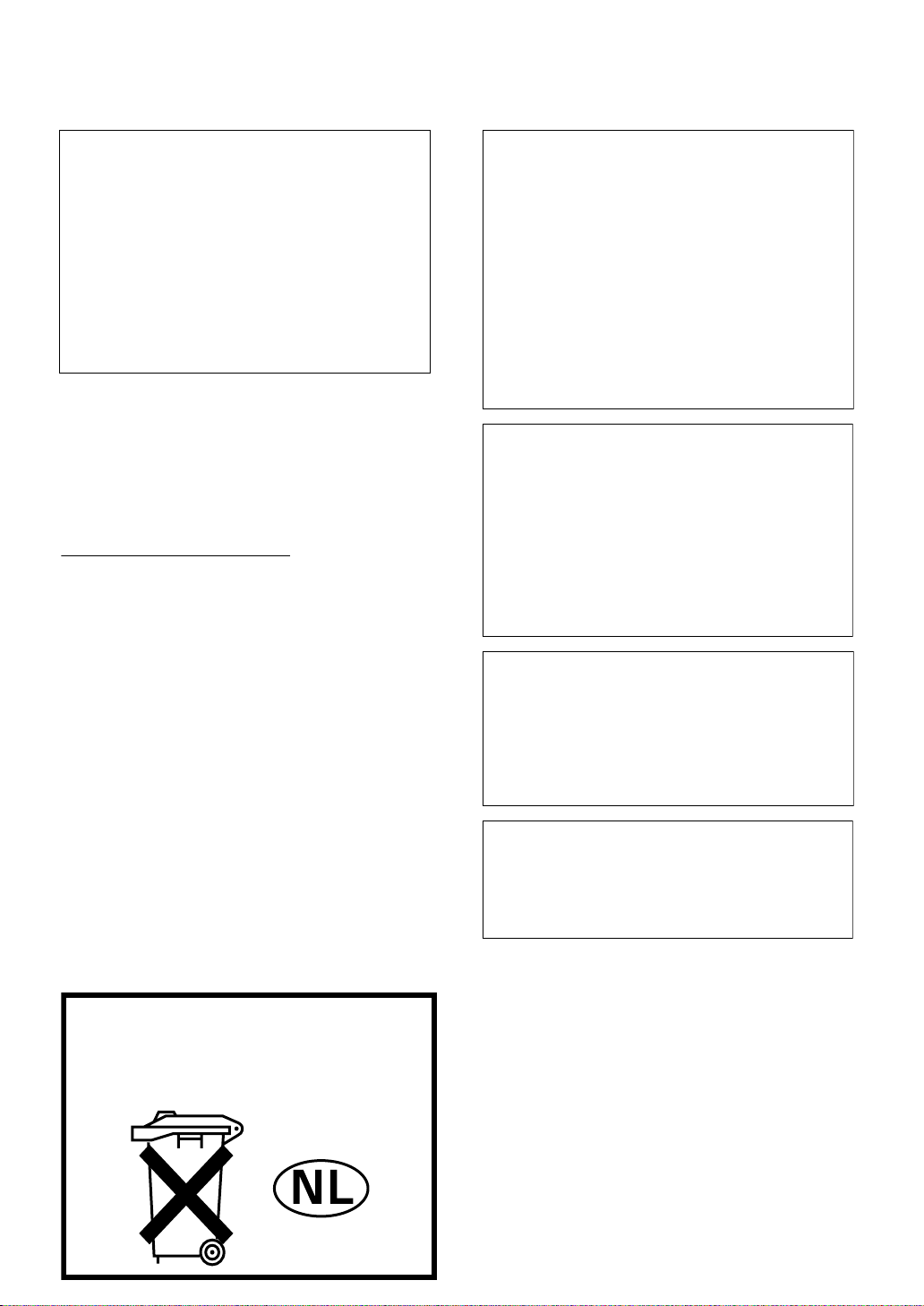
T
LET OP
De STANDBY/ON schakelaar van dit apparaat
koppelt het apparaat niet volledig los van het
lichtnet. Aangezien er na het uitschakelen van het
apparaat nog een kleine hoeveelheid stroom blijft
lopen, moet u de stekker uit het stopcontact halen
om het apparaat volledig van het lichtnet los te
koppelen. Plaats het apparaat zodanig dat de stekker
in een noodgeval gemakkelijk uit het stopcontact
kan worden gehaald. Om brand te voorkomen, moet
u de stekker uit het stopcontact halen wanneer u het
apparaat langere tijd niet denkt te gebruiken (bijv.
wanneer u op vakantie gaat).
D3-4-2-2-2a_A_Du
Als de netstekker van dit apparaat niet geschikt is
voor het stopcontact dat u wilt gebruiken, moet u de
stekker verwijderen en een geschikte stekker
aanbrengen. Laat het vervangen en aanbrengen van
een nieuwe netstekker over aan vakkundig
onderhoudspersoneel. Als de verwijderde stekker
per ongeluk in een stopcontact zou worden
gestoken, kan dit resulteren in een ernstige
elektrische schok. Zorg er daarom voor dat de oude
stekker na het verwijderen op de juiste wijze wordt
weggegooid.
Haal de stekker van het netsnoer uit het stopcontact
wanneer u het apparaat geruime tijd niet denkt te
gebruiken (bijv. wanneer u op vakantie gaat).
WAARSCHUWING
D3-4-2-2-1a_A_Du
Om brand te voorkomen, mag u geen open vuur
(zoals een brandende kaars) op de apparatuur
zetten.
D3-4-2-1-7a_A_Du
Gebruiksomgeving
emperatuur en vochtigheidsgraad op de plaats van
gebruik:
+5° – +35°C, minder dan 80% RH (ventilatieopeningen
niet afgedekt)
Zet het apparaat niet op een slecht geventileerde plaats
en stel het apparaat ook niet bloot aan hoge
vochtigheid of direct zonlicht (of sterke kunstmatige
verlichting).
D3-4-2-1-7c_A_Du
BELANGRIJKE INFORMATIE BETREFFENDE
DE VENTILATIE
Let er bij het installeren van het apparaat op dat er
voldoende vrije ruimte rondom het apparaat is om
een goede doorstroming van lucht te waarborgen
(tenminste 10 cm boven, 10 cm achter en 10 cm aan
de zijkanten van het apparaat).
WAARSCHUWING
Dit toestel maakt gebruik van een techniek ter bescherming
van auteursrechten die op zijn beurt weer is beschermd
door methodeclaims onder bepaalde Amerikaanse patenten
en andere intellectuele eigendommen in het bezit van
Macrovision Corporation en andere rechtmatige eigenaars.
Gebruik van deze techniek ter bescherming van
auteursrechten vereist de autorisatie van Macrovision
Corporation en is uitsluitend bedoeld voor privégebruik en
weergave voor een gelimiteerd publiek tenzij ander zijds
toestemming van Macrovision Corporation is verkregen. Het
demonteren van het toestel of uitelkaar halen en weer
inelkaar zetten is verboden.
Dit apparaat is bestemd voor normaal huishoudelijk
gebruik. Indien het apparaat voor andere doeleinden
of op andere plaatsen wordt gebruikt (bijvoorbeeld
langdurig gebruik in een restaurant voor zakelijke
doeleinden, of gebruik in een auto of boot) en als
gevolg hiervan defekt zou raken, zullen de reparaties
in rekening gebracht worden, ook als het apparaat
nog in de garantieperiode is.
K041_Du
De gleuven en openingen in de behuizing van het
apparaat zijn aangebracht voor de ventilatie, zodat
een betrouwbare werking van het apparaat wordt
verkregen en oververhitting wordt voorkomen. Om
brand te voorkomen, moet u ervoor zorgen dat
deze openingen nooit geblokkeerd worden of dat
Dit product bevat FontAvenue®-lettertypen gelicentieerd
door NEC Corporation.
FontAvenue is een gedeponeerd handelsmerk van NEC
Corporation.
ze afgedekt worden door voorwerpen (kranten,
tafelkleed, gordijn e.d.) of door gebruik van het
apparaat op een dik tapijt of een bed.
D3-4-2-1-7b_A_Du
WAARSCHUWING NETSNOER
Pak het netsnoer beet bij de stekker. Trek de stekker er
niet uit door aan het snoer te trekken en trek nooit aan
Bij dit product zijn batterijen
geleverd. Wanneer deze leeg zijn,
moet u ze niet weggooien maar
inleveren als KCA.
het netsnoer met natte handen aangezien dit
kortsluiting of een elektrische schok tot gevolg kan
hebben. Plaats geen toestel, meubelstuk o.i.d. op het
netsnoer, en klem het niet vast. Maak er nooit een
knoop in en en verbind het evenmin met andere
snoeren. De netsnoeren dienen zo te worden geleid dat
er niet per ongeluk iemand op gaat staan. Een
beschadigd netsnoer kan brand of een elektrische
schok veroorzaken. Kontroleer het netsnoer af en toe.
Wanneer u de indruk krijgt dat het beschadigd is, dient
u bij uw dichtstbijzijnde erkende PIONEER
onderhoudscentrum of uw dealer een nieuw snoer te
kopen.
S002_Du
D3-4-2-4-2_Du
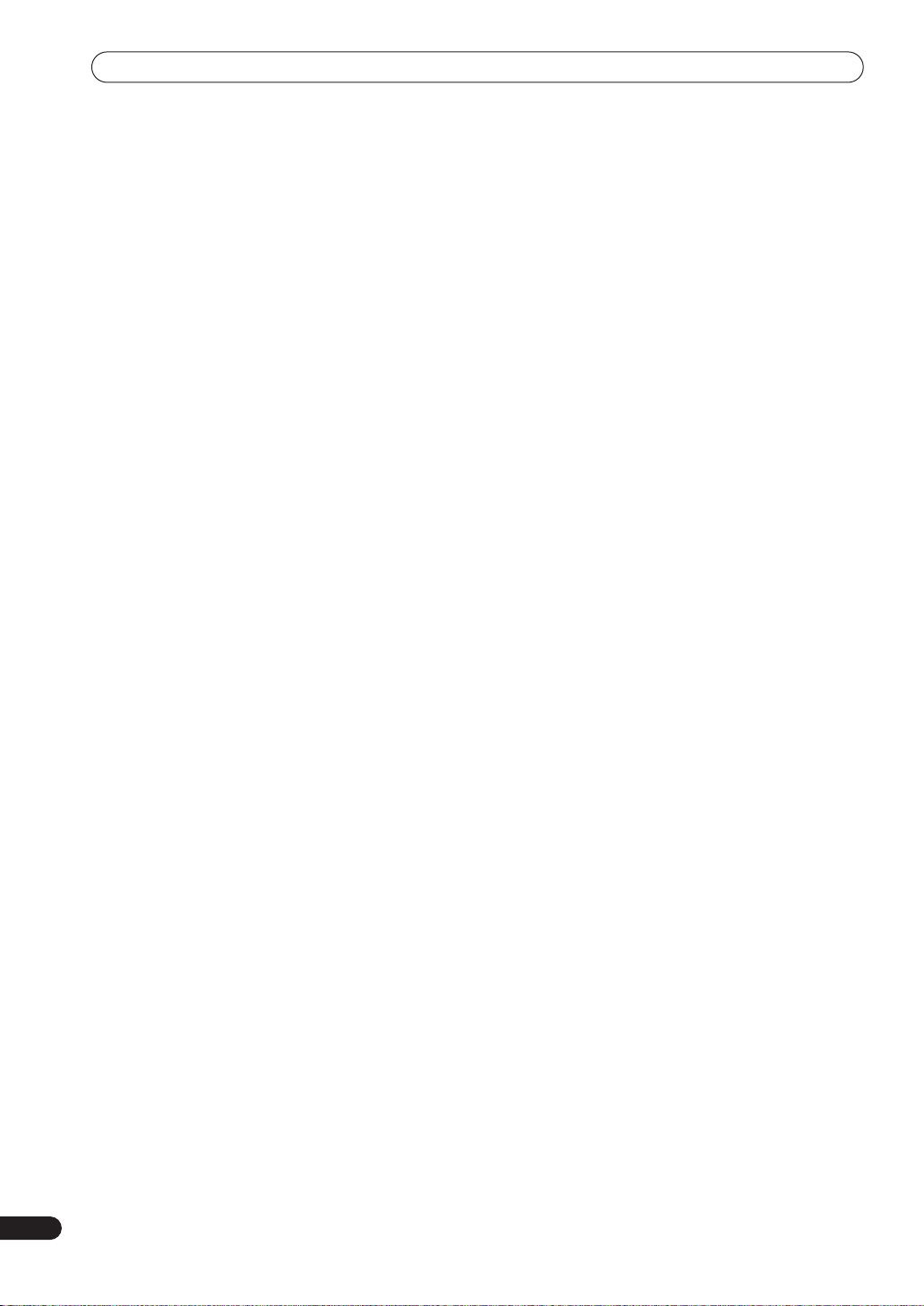
Inhoud
01 Voordat u begint
Kenmerken
Inhoud van de doos
Aanbrengen van de batterijen in
de afstandsbediening
Gebruik van de afstandsbediening
Disc / materiaalformaat compatibiliteit
Betreffende de interne vaste schijf
. . . . . . . . . . . . . . . . . . . . . . . . . . . . . . . . . 6
. . . . . . . . . . . . . . . . . . . . . . . . . . 8
. . . . . . . . . . . . . . . . . . . . . . . . . 8
. . . . . . . . . . . . . . . 8
. . . . . . . . . . . . 8
. . . . . . . . . . . . . . 12
02 Aansluitingen
Aansluitingen op het achterpaneel
Aansluitingen op het voorpaneel
Extra voorzieningen voor gebruik met
geschikte TV’s
Gemakkelijke aansluitingen
Gebruik van andere audio/video-uitgangen
Aansluiten op een kabelbox, satellietreceiver
of digitale terrestrische receiver
Aansluiten van een externe decoder (1)
Aansluiten van een externe decoder (2)
Aansluiten op een AV-versterker/receiver
Aansluiten van andere AV-bronnen
Aansluiten van het netsnoer
. . . . . . . . . . . . . . . . . . . . . . . . . . . . . . 14
. . . . . . . . . . . . . . 13
. . . . . . . . . . . . . . . 13
. . . . . . . . . . . . . . . . . . . 15
. . . . . . . . 16
. . . . . . . . . . . . . . . . 17
. . . . . . . . . . 18
. . . . . . . . . . 19
. . . . . . . . . 20
. . . . . . . . . . . . . 21
. . . . . . . . . . . . . . . . . . . 21
03 Bedieningsorganen en displayaanduidingen
Voorpaneel
Afstandsbediening
Display
. . . . . . . . . . . . . . . . . . . . . . . . . . . . . . . . 22
. . . . . . . . . . . . . . . . . . . . . . . . . . 23
. . . . . . . . . . . . . . . . . . . . . . . . . . . . . . . . . . . 25
04 Aan de slag
Inschakelen en begin-instellingen
Instellen van het GUIDE Plus+™ systeem
Selecteren van VHS, de vaste schijf of DVD voor
afspelen en opnemen
De eerste opname op vaste schijf of DVD maken
Gebruik van de ingebouwde TV-tuner
Voornaamste afspeelfuncties
Gebruik van het Home Menu
Weergeven van de discinformatie op het
beeldscherm
. . . . . . . . . . . . . . . . . . . . . . . . . . . . . . 36
. . . . . . . . . . . . . . . . . . . . . . . . 31
. . . . . . . . . . . . . . 26
. . . . . . . . 28
. . . . . . . . . . . . 32
. . . . . . . . . . . . . . . . . . 33
. . . . . . . . . . . . . . . . . . 36
. . . 31
05 Gebruik van de GUIDE Plus+™
elektronische programmagids
Het GUIDE Plus+™ systeem
Gebruik van het GUIDE Plus+™ systeem
Gebieden
Veel voorkomende vragen en probleemoplossing
. . . . . . . . . . . . . . . . . . . . . . . . . . . . . . . . . 41
. . . . . . . . . . . . . . . . . . 39
. . . . . . . . . 39
. . . 48
06 Opnemen op vaste schijf en DVD
Betreffende opnemen op DVD's
Betreffende opnemen op de vaste schijf (HDD)
Opnametijd en beeldkwaliteit
Opgenomen audio
Beperkingen bij video-opnamen
Instellen van de beeldkwaliteit/opnametijd
Basisbediening voor opnemen vanaf de TV
Instellen van een timeropname
Vragen/antwoorden betreffende timeropname
Gelijktijdig opnemen en afspelen
Opnemen vanaf een extern apparaat
Afspelen van uw opnamen op andere
DVD-spelers
Initialiseren van een opname-DVD
. . . . . . . . . . . . . . . . . . . . . . . . . . 51
. . . . . . . . . . . . . . . . . . . . . . . . . . . . . . . 58
. . . . . . . . . . . . . . . . 50
. . . . 50
. . . . . . . . . . . . . . . . . . 51
. . . . . . . . . . . . . . . . 51
. . . . . . . . 52
. . . . . . . . 52
. . . . . . . . . . . . . . . . 54
. . . . . 57
. . . . . . . . . . . . . . . 57
. . . . . . . . . . . . 58
. . . . . . . . . . . . . . 60
07 Afspelen van vaste schijf en DVD
Inleiding
Door de discs en de vaste schijf navigeren
Gebruik van de Disc Navigator om door de inhoud
van een disc te bladeren. . . . . . . . . . . . . . . . . . . . . . 62
Discs snel doorzoeken . . . . . . . . . . . . . . . . . . . . . . . 64
Vertraagde weergave . . . . . . . . . . . . . . . . . . . . . . . . 64
Beeld-voor-beeld vooruitgaan/teruggaan . . . . . . . . . 65
Het Play Mode menu . . . . . . . . . . . . . . . . . . . . . . . . 65
Weergeven van de ondertiteling en kiezen van de
ondertitelingstaal . . . . . . . . . . . . . . . . . . . . . . . . . . . 68
Kiezen van het DVD-geluidsspoor. . . . . . . . . . . . . . . 69
Kiezen van de audiokanalen . . . . . . . . . . . . . . . . . . . 69
Kiezen van de camerahoek. . . . . . . . . . . . . . . . . . . . 70
. . . . . . . . . . . . . . . . . . . . . . . . . . . . . . . . . . 61
. . . . . . . . 61
08 Opnemen en afspelen van VHS-banden
Over VHS-banden . . . . . . . . . . . . . . . . . . . . . . . . . . . 71
Banden afspelen . . . . . . . . . . . . . . . . . . . . . . . . . . . 71
Het programma opnemen waarnaar u kijkt . . . . . . . 72
Direct opnemen vanaf de TV. . . . . . . . . . . . . . . . . . . 72
Andere VHS-afspeelmogelijkheden. . . . . . . . . . . . . . 73
Terugkeren naar nul . . . . . . . . . . . . . . . . . . . . . . . . . 74
Zoeken naar de start van een programma . . . . . . . . 74
Informatie op het scherm weergeven . . . . . . . . . . . . 75
4
Du
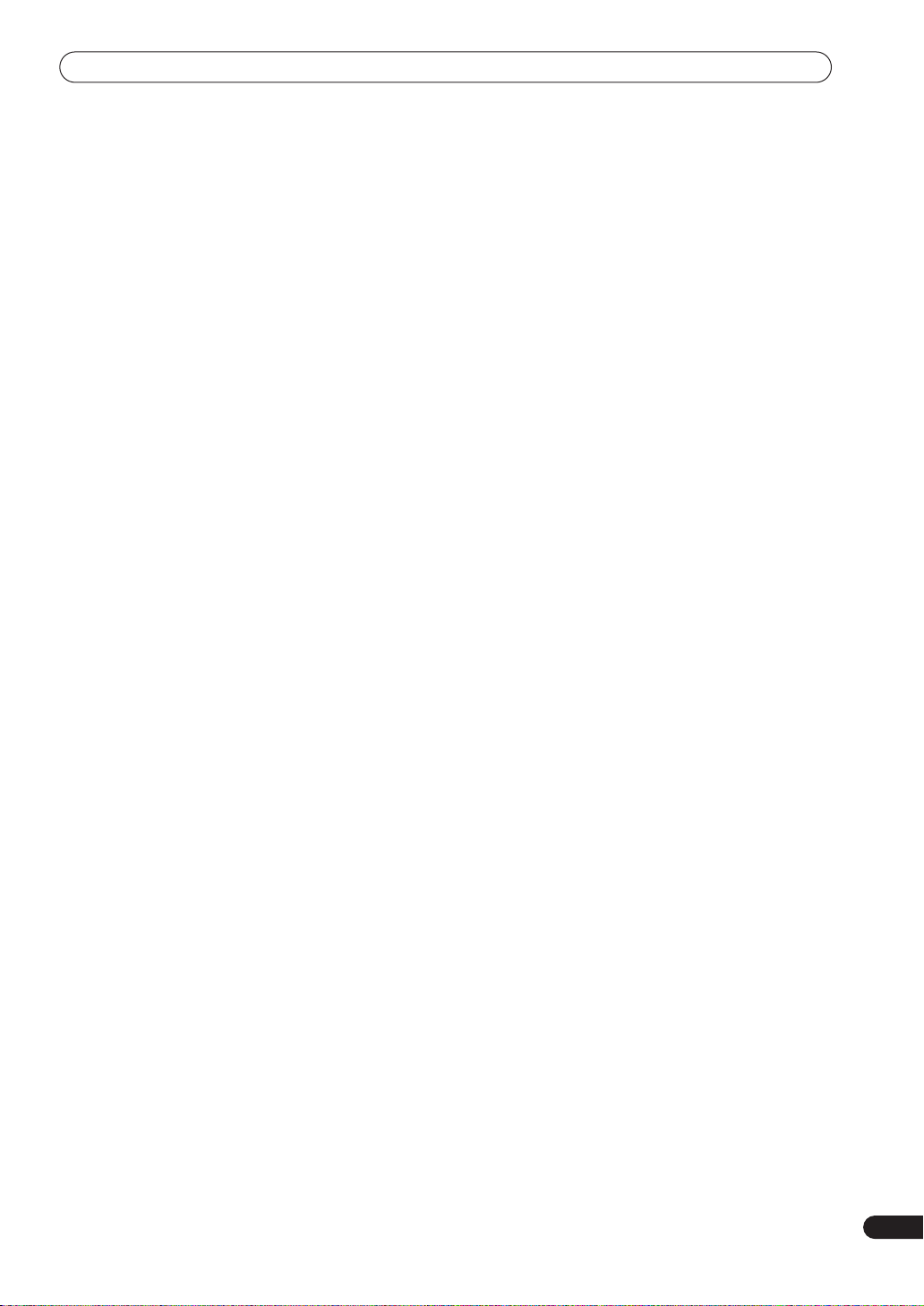
09 Kopiëren en reservekopie maken van
vaste schijf (HDD) en DVD
Inleiding
Eén-toets kopieerfunctie: HDD DVD
Selectief kopiëren HDD DVD
Gebruik van kopieerlijsten
(Copy List)
Titelbewerkingsopdrachten
Gebruik van de disc-backupfunctie
. . . . . . . . . . . . . . . . . . . . . . . . . . . . . . . . . . 76
. . . . . . . . 76
. . . . . . . . . . . . . 77
. . . . . . . . . . . . . . . . . . . . . . . . . . . . . . . . 77
. . . . . . . . . . . . . . . . . . . 80
. . . . . . . . . . . . . 84
10 Kopiëren tussen VHS-band en DVD/vaste
schijf
Inleiding
Automatisch kopiëren van VHS-banden:
VHS
Eén-toets kopieerfunctie: VHS HDD
Selectief kopiëren: VHS HDD/DVD
Selectief kopiëren HDD/DVD VHS
Gemakkelijk kopiëren van VHS-banden:
VHS
. . . . . . . . . . . . . . . . . . . . . . . . . . . . . . . . . . 86
DVD
. . . . . . . . . . . . . . . . . . . . . . . . . . . . . . 86
. . . . . . . . . . 87
. . . . . . . . . . . 87
. . . . . . . . . . . 88
HDD/DVD
. . . . . . . . . . . . . . . . . . . . . . . . . . 88
11 Bewerken van vaste schijf en DVD
Het Disc Navigator scherm
Opties in het opdrachten-menupaneel
Nauwkeurigheid bij bewerken
Genres op de vaste schijf
. . . . . . . . . . . . . . . . . . . 90
. . . . . . . . . . . 91
. . . . . . . . . . . . . . . . . 91
. . . . . . . . . . . . . . . . . . . . . 91
12 Gebruik van de jukebox
Kopiëren van CD's naar de vaste schijf
Afspelen van de muziek van de jukebox
Bewerken van jukebox-albums
. . . . . . . . . . . . . . . . 100
. . . . . . . . . . 99
. . . . . . . . . 100
15 Het menu voor de audio/videoinstellingen
De beeldkwaliteit voor opname vanaf vaste
schijf/DVD instellen
De beeldkwaliteit voor weergave vanaf vaste
schijf/DVD instellen
Audio DRC
. . . . . . . . . . . . . . . . . . . . . . . . . . . . . . . 108
. . . . . . . . . . . . . . . . . . . . . . . . 106
. . . . . . . . . . . . . . . . . . . . . . . . 107
16 Het menu voor de begin-instellingen
Gebruik van het Initial Setup menu
. . . . . . . . . . . . 109
17 Extra informatie
Terugstellen van de recorder
Instellen van de afstandsbediening voor gebruik
met uw TV
Beeldverhoudingen en discformaten
Kortste kopieertijden
Verhelpen van storingen
Vaak gestelde vragen
Handmatige opnamefunctie
Taalcodelijst
Land/gebiedcodelijst
Aanduidingen op het beeldscherm en de
recorder
Behandeling van de discs . . . . . . . . . . . . . . . . . . . 128
Reinigen van de lens . . . . . . . . . . . . . . . . . . . . . . . 129
Omgaan met videobanden. . . . . . . . . . . . . . . . . . . 129
Vochtcondensatie . . . . . . . . . . . . . . . . . . . . . . . . . 129
Hints voor de opstelling van de recorder . . . . . . . . 129
Woordenlijst . . . . . . . . . . . . . . . . . . . . . . . . . . . . . 130
Technische gegevens . . . . . . . . . . . . . . . . . . . . . . 132
. . . . . . . . . . . . . . . . . . . . . . . . . . . . . . . 118
. . . . . . . . . . . . . . . . . . . . . . . . . . . . . . 126
. . . . . . . . . . . . . . . . . . . . . . . . . . . . . . . . . 127
. . . . . . . . . . . . . . . . . 118
. . . . . . . . . . . 119
. . . . . . . . . . . . . . . . . . . . . . . 120
. . . . . . . . . . . . . . . . . . . . 121
. . . . . . . . . . . . . . . . . . . . . . . 124
. . . . . . . . . . . . . . . . . 125
. . . . . . . . . . . . . . . . . . . . . . . 126
13 Het PhotoViewer scherm
Weergave van een diashow
. . . . . . . . . . . . . . . . . . 102
14 Het menu voor de disc-instellingen
Inleiding
Instellingen voor Basic
Instellingen voor Initialize
Instellingen voor Finalize
Optimize HDD
Initialize HDD
. . . . . . . . . . . . . . . . . . . . . . . . . . . . . . . . . 104
. . . . . . . . . . . . . . . . . . . . . 104
. . . . . . . . . . . . . . . . . . . 105
. . . . . . . . . . . . . . . . . . . . 105
. . . . . . . . . . . . . . . . . . . . . . . . . . . . 105
. . . . . . . . . . . . . . . . . . . . . . . . . . . . 105
Index
5
Du
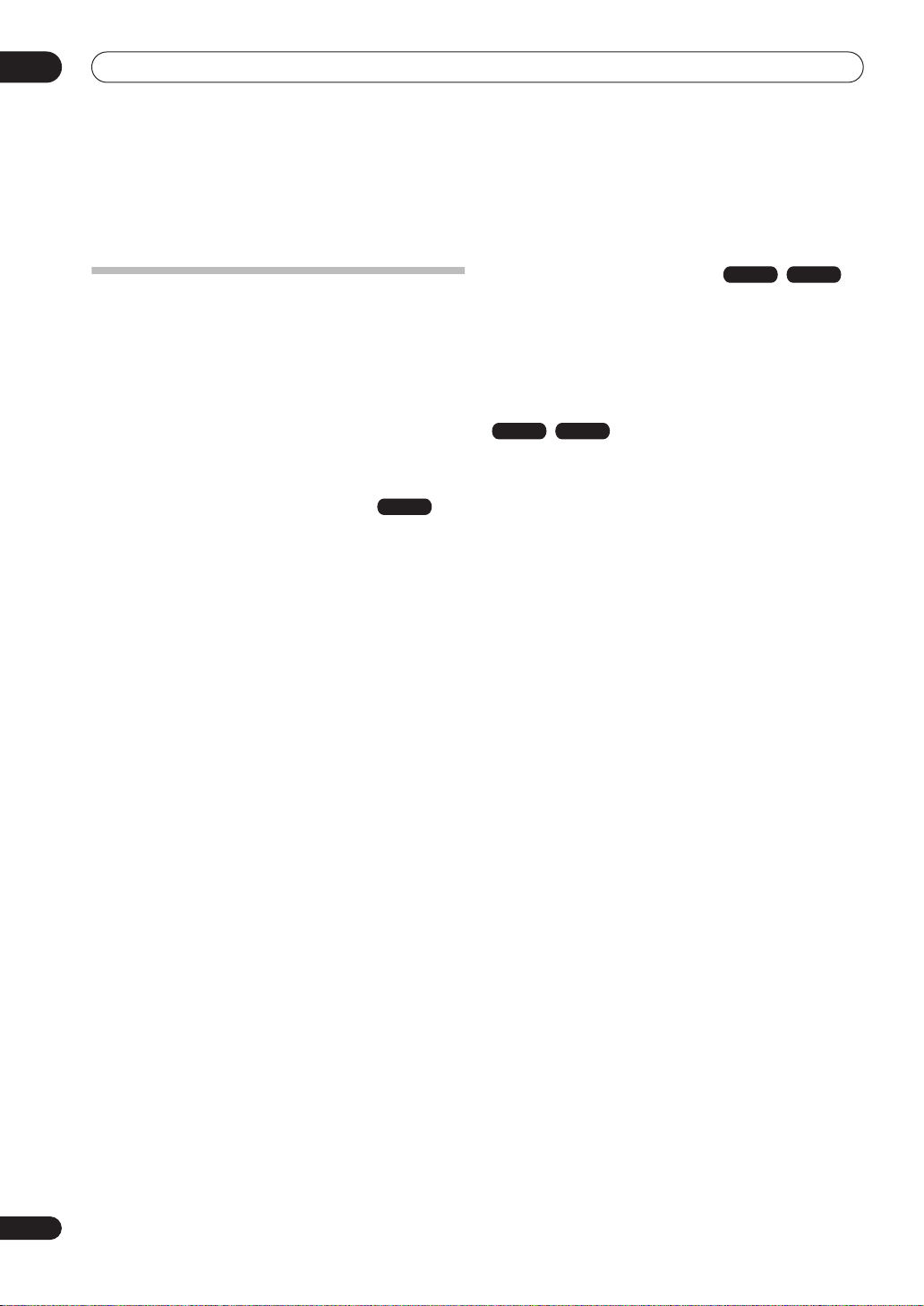
01
Voordat u begint
Hoofdstuk 1
Voordat u begint
Kenmerken
• Ingebouwde GUIDE Plus+™ elektronische
programmagids
Het GUIDE Plus+™ systeem is een interactieve TVprogrammagids die op het beeldscherm wordt
weergegeven. OpnameU kunt zien wat er vandaag en de
volgende week op de TV is of de aangekondigde TVprogramma's doorzoeken op een bepaalde categorie of
programma via het invoeren van een sleutelwoord.
Tevens kan de recorder via het indrukken van een enkele
toets worden ingesteld voor het opnemen van een
gewenst programma.
• Opnemen van de vaste schijf (HDD)
Opnemen van maximaal 227 uur video (in de MN1modus) op de interne 80 GB (gigabyte) vaste schijf.
Met opnemen op een grote vaste schijf, DVD en VHSbanden met dezelfde recorder hebt u de keuze tussen het
bewaren van opnamen op de vaste schijf zodat deze
steeds snel toegankelijk zijn, of op DVD of VHS-band om
de opnamen apart te bewaren of op andere DVD-spelers
of videorecorders af te spelen.
• Kopiëren tussen VHS-band, DVD en vaste schijf
U kunt snel en gemakkelijk digitale video-opnamen
tussen de vaste schijf en DVD kopiëren. Bij het kopiëren
naar een DVD is gewoonlijk de hoge-snelheid
kopieerfunctie beschikbaar, waarmee u één uur video in
minder dan wee minuut kunt kopiëren (wanneer het
materiaal in de SEP-modus op een DVD-R Ver. 2.0 / 2.1
(16x) disc is opgenomen).
Als u dat wilt, kunt u digitale beelden ook met een andere
opnamekwaliteit kopiëren dan het origineel. Het is
bijvoorbeeld mogelijk om een XP-modus (hoogste
kwaliteit) opname op de vaste schijf met SP (standaard
speelduur) kwaliteit naar een DVD te kopiëren zodat u
ook nog andere opnamen op dezelfde disc kunt maken.
• Automatisch kopiëren van VHS-banden
Als u met de handige automatische functie VHS-banden
kopieert, wordt de opnamemodus van de DVD zo
aangepast, dat de hele VHS-band op één DVD past.
• Eén-toets kopieerfunctie
Met één-toetskopiëren kopieert u de titel die wordt
afgespeeld van de vaste schijf naar de DVD (en
omgekeerd) of van VHS-band naar vaste schijf met één
druk op een knop.
• Met hoge kwaliteit op normale snelheid (realtime) kopiëren
Bij het opnemen op de vaste schijf worden tevens de
beeldkwaliteitgegevens opgeslagen zodat de
beeldkwaliteit geoptimaliseerd kan worden wanneer
naderhand real-time kopieën naar een DVD gemaakt
worden.
Dit geldt alleen voor MN16–32 opnamen op de vaste
schijf (Video-modust Uit) of MN12–32 / XP+ opnamen
(Video-modus Aan).
HDD
• Chase Play weergavefunctie
Met de Chase Play weergavefunctie kunt u starten met de
weergave van een opname terwijl u gewoon blijft
doorgaan met opnemen. U kunt bijvoorbeeld een
timeropname instellen voor een programma waarvan u
de eerste 15 minuten gaat missen en dan naar de
opname gaan kijken terwijl de recorder het programma
15 minuten voor u uit aan het opnemen is.
• Gelijktijdig opnemen en afspelen
VR mode HDD
De weergave en opname van de vaste schijf en de DVD
zijn volledig onafhankelijk. U kunt bijvoorbeeld een
televisie-uitzending op een opname-DVD opnemen
terwijl u tegelijkertijd naar een andere opname kijkt die u
al op dezelfde DVD hebt opgenomen.
• Helpinformatie op het beeldscherm
Gebruik de
helpscherm voor de huidige bediening weer te geven.
• Disc Navigator
De Disc Navigator is bijzonder handig om snel te weten
te komen wat waar op de disc of op de vaste schijf staat.
Wanneer de inhoud van een opname-DVD of de vaste
schijf wordt getoond, zijn er bovendien bewegende
miniatuurafbeeldingen om het opzoeken van het
gewenste gedeelte te vergemakkelijken. De Disc
Nagivator is ook de plaats waar u de opnamen kunt
bewerken die op de vaste schijf en de DVD zijn.
• Home Menu functie
Het Home Menu geeft u vanaf een enkel menu op het
beeldscherm toegang tot alle recorderfuncties, vanaf het
maken van de begininstellingen voor de recorder tot het
programmeren van een timeropname en het bewerken
van gemaakte opnamen.
• Geschikt voor progressive-scan video
In vergelijking met standaard interlaced video, wordt bij
progressive-scan video de effectieve hoeveelheid videoinformatie die naar uw TV of videomonitor wordt gevoerd
verdubbeld. Het resultaat is een stabiel en flikkervrij
beeld. (Controleer of uw TV/videomonitor geschikt is voor
gebruik van deze functie.)
• Bioscooptheater-surroundsound in uw eigen
huiskamer
Wanneer deze recorder op een Dolby Digital en/of DTScompatibele AV-versterker/receiver wordt aangesloten,
kunt u ten volle genieten van de geluidseffecten van
Dolby Digital en DTS DVD-discs.
• Easy Timer Recording functie
Met het Easy Timer Recording scherm is het instellen van
de recorder voor het maken van een timeropname
bijzonder eenvoudig. U kiest het kanaal waarvan moet
worden opgenomen en de opnamekwaliteit en stelt dan
grafisch de begin- en eindtijd van de opname in. Dat is
alles!
HELP
toets op de afstandsbediening om een
VR mode HDD
6
Du
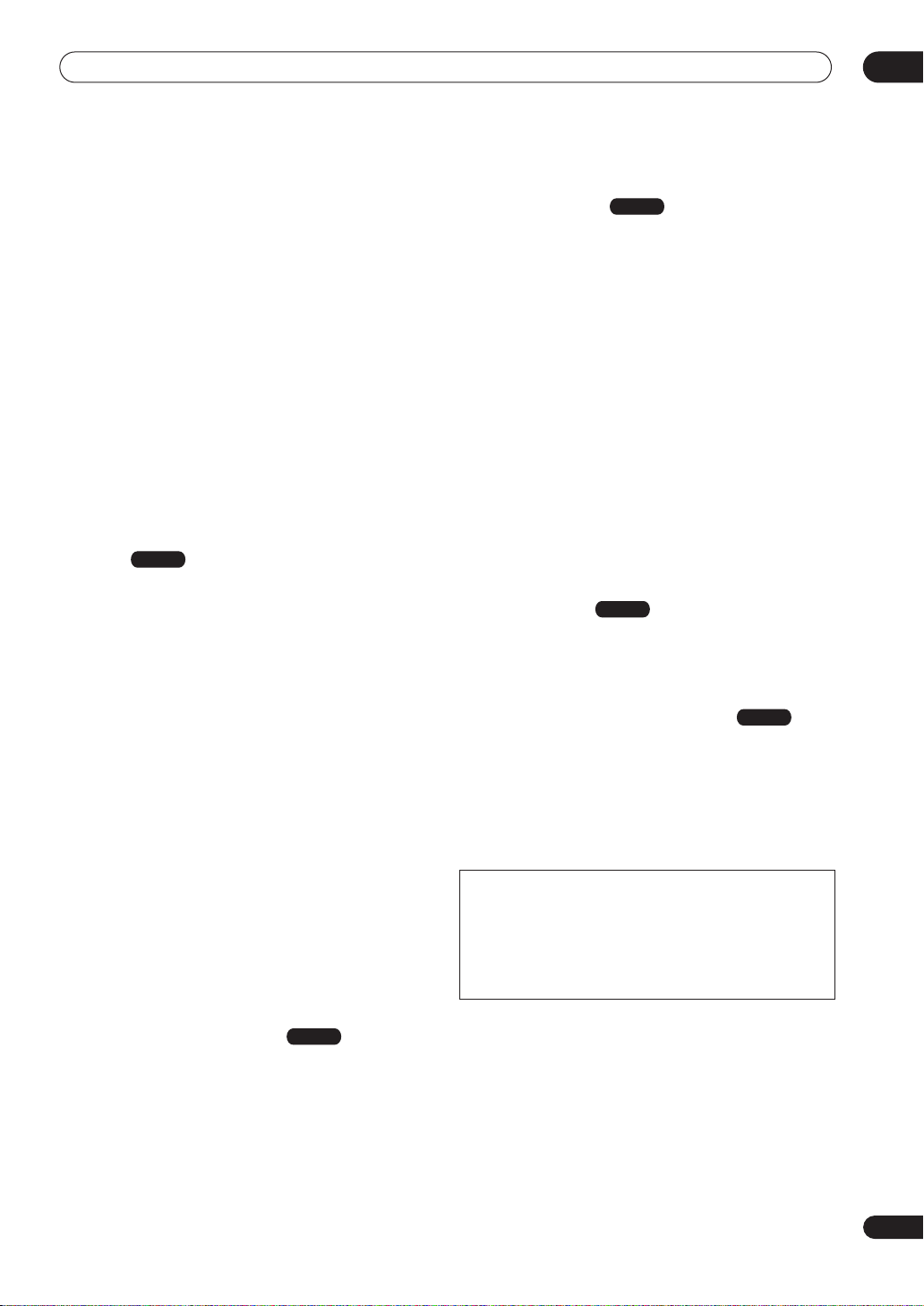
Voordat u begint
01
• Programmeren van in totaal 32 timeropnamen
U kunt de recorder tot 1 maand vooruit programmeren
voor het opnemen van maximaal 32 programma's.
Behalve afzonderlijke televisieprogramma’s is het ook
mogelijk om een dagelijkse of wekelijkse timeropname in
te stellen.
Deze recorder is ook geschikt voor VPS/PDC systemen,
die ervoor zorgen dat de timeropname ook gemaakt
wordt wanneer de uitzending later begint dan
aangekondigd e.d.
Merk op dat timeropname op VHS-band niet mogelijk is.
• Eén-toets opnamesysteem
Gebruik het één-toets opnamesysteem om meteen te
beginnen met opnemen in blokken van 30 minuten.
Telkens wanneer u op de
REC
toets drukt, wordt de
opnametijd met 30 minuten verlengd, tot maximaal zes
uur.
• Optimized Rec functie
De opnamekwaliteit kan automatisch optimaal worden
ingesteld als een timeropname niet op de disc past met
de instellingen die u gekozen hebt.
• Opnamen op de vaste schijf van zeer hoge
kwaliteit
Met de
HDD
XP+
opnamemodus kunt u video-opnamen van
zeer hoge kwaliteit op de vaste schijf maken (met een
gegevensoverdrachtsnelheid van ongeveer 15 Mbps).
• Topkwaliteit 16-bit lineaire PCM-audio
In de
LPCM
opnamemodus wordt de audio in nietgecomprimeerd 16-bit lineair PCM-formaat opgenomen.
U kunt dan genieten van een subliem geluid bij uw hoge
beeldkwaliteit.
• Voorzieningen voor het instellen van de
beeldkwaliteit
Tijdens afspelen kunt u diverse eigenschappen van het
beeld instellen om een optimaal beeld te verkrijgen. U
kunt ook de kwaliteit van het opnamebeeld instellen. Als
u bijvoorbeeld een DVD-kopie wilt maken van een oude
videoband, kunt u eerst de beeldkwaliteit optimaliseren
voordat u het beeld naar de disc overbrengt.
• Ga snel en gemakkelijk naar het gedeelte dat u
wilt weergeven
U kunt direct naar het deel op DVD of vaste schijf gaan
dat u wilt bekijken. U kunt een titel, hoofdstuk of tijdpunt
opgeven als het punt waar gestart moet worden.
• Handmatige opnemen
In aanvulling op zes vaste opnamekwaliteitmodi is er een
handmatige opnamemodus waarmee u de beschikking
hebt over 34 verschillende opnamekwaliteit/
tijdinstellingen om de gewenste opname-eigenschappen
nauwkeurig in te stellen.
• Veilige bewerkingsfuncties
VR mode
Wanneer u de Play List inhoud bewerkt, zullen de
opnamen die op de disc zijn (de Original inhoud) niet
gewijzigd worden. De bewerkte versie (de Play List
inhoud) verwijst enkel naar bepaalde gedeelten in de
Original inhoud.
• Afspelen van Video-modus opnamen op een
normale DVD-speler
Video mode
Discs die zijn opgenomen in de Video-modus kunnen op
een normale DVD-speler worden afgespeeld, inclusief
computer DVD-stations die compatibel zijn met DVD-
Video weergave
* ‘DVD-Video formaat’ opname: Gebruik van het DVD-Video formaat voor
het opnemen op DVD-R en DVD-RW discs wordt bij DVD-recorders van
Pioneer aangeduid als opnemen in de ‘Video-modus’. Ondersteuning
voor weergave van DVD-R/DVD-RW discs is optioneel voor fabrikanten
van DVD-weergaveapparatuur en er bestaat DVD-weergaveapparatuur
die geen DVD-R of DVD-RW discs kan afspelen die opgenomen zijn in
het DVD-Video formaat.
Opmerking: ‘Finalisatie’ is vereist.
*
.
• Afspelen van WMA, MP3 en JPEG-bestanden
Deze recorder kan WMA en MP3-audiobestanden en
JPEG-beeldbestanden afspelen die op CD-R, CD-RW of
CD-ROM discs zijn opgenomen.
• Disc-backup
Met de disc-backupfunctie kunt u op gemakkelijke wijze
van belangrijk materiaal dat op een gefinaliseerde Videomodus DVD is opgenomen een reservekopie maken op
een andere opname-DVD. Het materiaal wordt eerst naar
de vaste schijf gekopieerd en dan naar de tweede DVDdisc.
• Wisselopname
HDD
Wanneer een timeropname is ingesteld voor gebruik van
de DVD, maar de disc die geplaatst is wanneer de
opname wordt gemaakt niet geschikt is voor opnemen,
zal het programma automatisch op de vaste schijf
worden opgenomen.
• Automatische vervangingsopname
HDD
Deze functie wordt gebruikt voor regelmatig
terugkerende timeropnamen van een TV-programma die
u niet wilt bewaren nadat u ze hebt bekeken. Telkens
wanneer het programma wordt opgenomen, zal dit over
het programma heen worden opgenomen dat reeds op
de vaste schijf is vastgelegd. U hoeft het programma dus
niet telkens handmatig te wissen.
Opmerking betreffende kopiëren:
Deze opnameapparatuur mag alleen gebruikt worden voor het maken
van legale kopieën en u dient daarom nauwgezet alle wettelijke
bepalingen in acht te nemen die gelden in het land waar u de kopie
maakt. Het kopiëren van materiaal waarop auteursrechten rusten,
zoals speelfilms of muziek, is niet toegestaan, tenzij het een
uitzonderingsgeval betreft of u de vereiste toestemming hebt
verkregen van de eigenaars van de auteursrechten.
Du
7
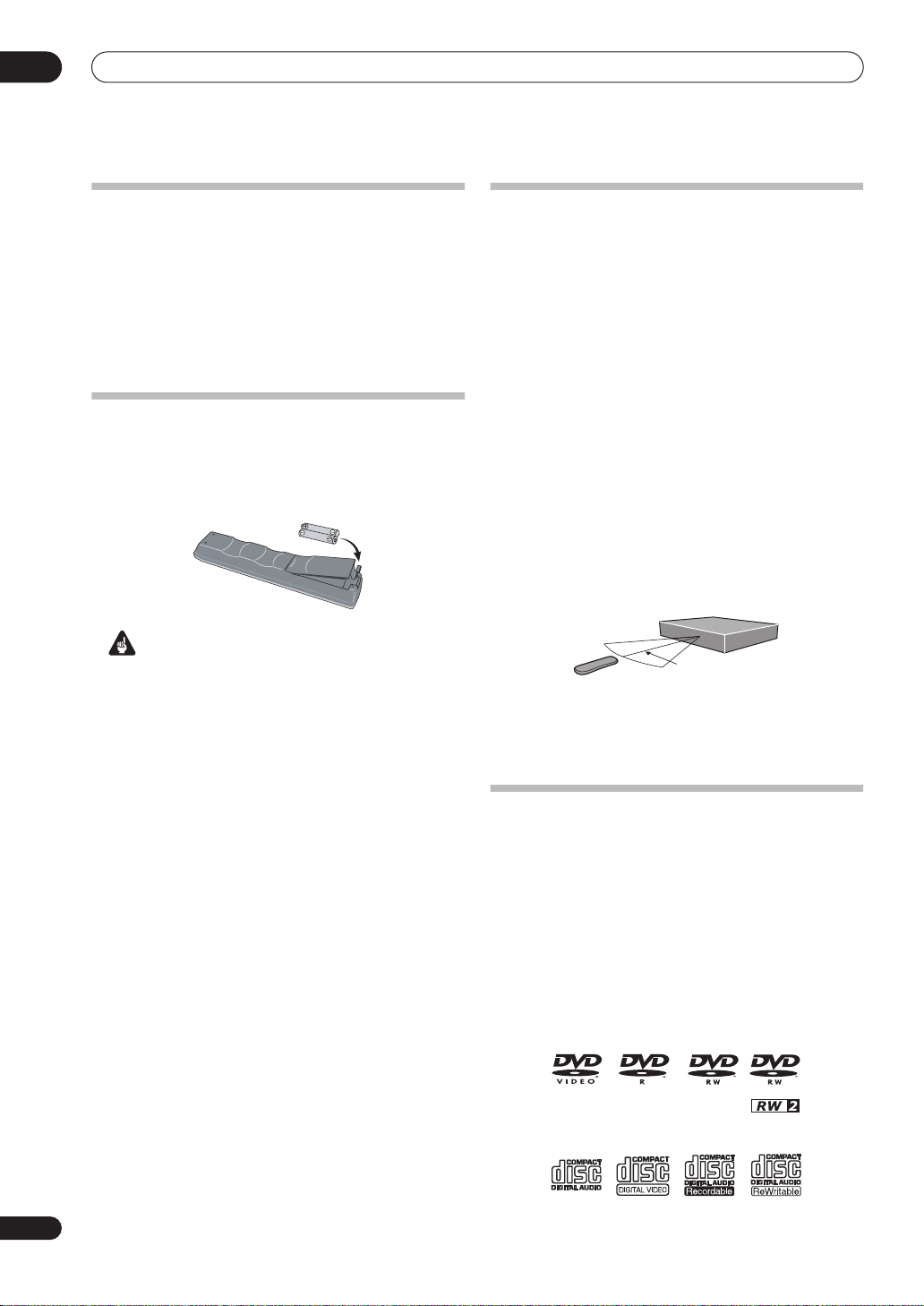
01
Voordat u begint
Inhoud van de doos
Controleer of de volgende accessoires in de doos zitten.
• Afstandsbediening
• AA/R6P droge batterijen x2
• Audio/videokabel (rood/wit/geel)
• G-LINK™ kabel
• RF-antennekabel
• Netsnoer
• Gebruiksaanwijzing
• Garantiebewijs
Aanbrengen van de batterijen in de
afstandsbediening
1 Plaats twee AA/R6P batterijen in de
batterijhouder overeenkomstig de aanduidingen
,
) die u in de batterijhouder ziet.
(
Belangrijk
Verkeerd gebruik van de batterijen kan resulteren in een
gevaarlijke situatie zoals lekkage en ontploffing. Neem de
volgende punten in acht:
• Gebruik geen nieuwe en oude batterijen door elkaar.
• Gebruik niet tegelijk verschillende soorten
batterijen—hoewel ze er misschien hetzelfde uitzien,
kunnen ze toch verschillende voltages hebben.
• Zorg dat de plus- en min-kant van de batterijen
overeenkomt met de aanduidingen in de
batterijhouder.
• Haal batterijen uit apparatuur die een maand of
langer niet gebruikt gaat worden.
• Bij het weggooien van gebruikte batterijen dient u
altijd de landelijke milieuwetten en eventuele
plaatselijke voorschriften op te volgen.
Gebruik van de afstandsbediening
Neem de volgende punten in acht bij gebruik van de
afstandsbediening:
• Zorg dat er geen obstakels zijn tussen de
afstandsbediening en de afstandsbedieningssensor
die op het apparaat is.
• Het is mogelijk dat de afstandsbediening niet goed
werkt als er zonlicht of het licht van een tl-lamp op de
afstandsbedieningssensor van het apparaat valt.
• Afstandsbedieningen van andere apparatuur kunnen
storing veroorzaken. Vermijd het gebruik van
afstandsbedieningen voor apparatuur die in de buurt
van dit apparaat is opgesteld.
• Vervang de batterijen wanneer het bereik van de
afstandsbediening aanzienlijk korter is geworden.
• Als de batterijen uitgeput raken of als u de batterijen
vervangt, zullen de afstandsbedieningsmodus en de
TV bedieningscodes automatisch teruggesteld
worden. Zie
Instellen van de afstandsbediening voor gebruik met
uw TV
• Gebruik binnen het bedieningsbereik van de
afstandsbedieningssensor op het voorpaneel, zoals
afgebeeld.
• Wanneer de
achterpaneel wordt gebruikt, kunt u deze recorder
ook via de afstandsbedieningssensor van een ander
Pioneer apparaat bedienen. Zie
achterpaneel
Remote Control Mode
op pagina 118 om deze weer in te stellen.
7 m
CONTROL IN
op pagina 13 voor verdere informatie.
op pagina 116 en
aansluiting op het
Aansluitingen op het
Disc / materiaalformaat
compatibiliteit
Algemene disc-compatibiliteit
Deze recorder is compatibel met een groot aantal
soorten discs (media) en formaten. De discs die
afgespeeld kunnen worden, zijn gewoonlijk voorzien van
een van de volgende logo’s op de disc en/of de
verpakking van de disc. Het is mogelijk dat sommige
disctypen, zoals opneembare CD’s en DVD’s, in een
formaat zijn opgenomen dat niet afgespeeld kan
worden—zie hieronder voor verdere informatie
betreffende de compatibiliteit.
DVD-Video DVD-R DVD-RW
8
Du
Video-CDAudio-CD CD-R
CD-RW
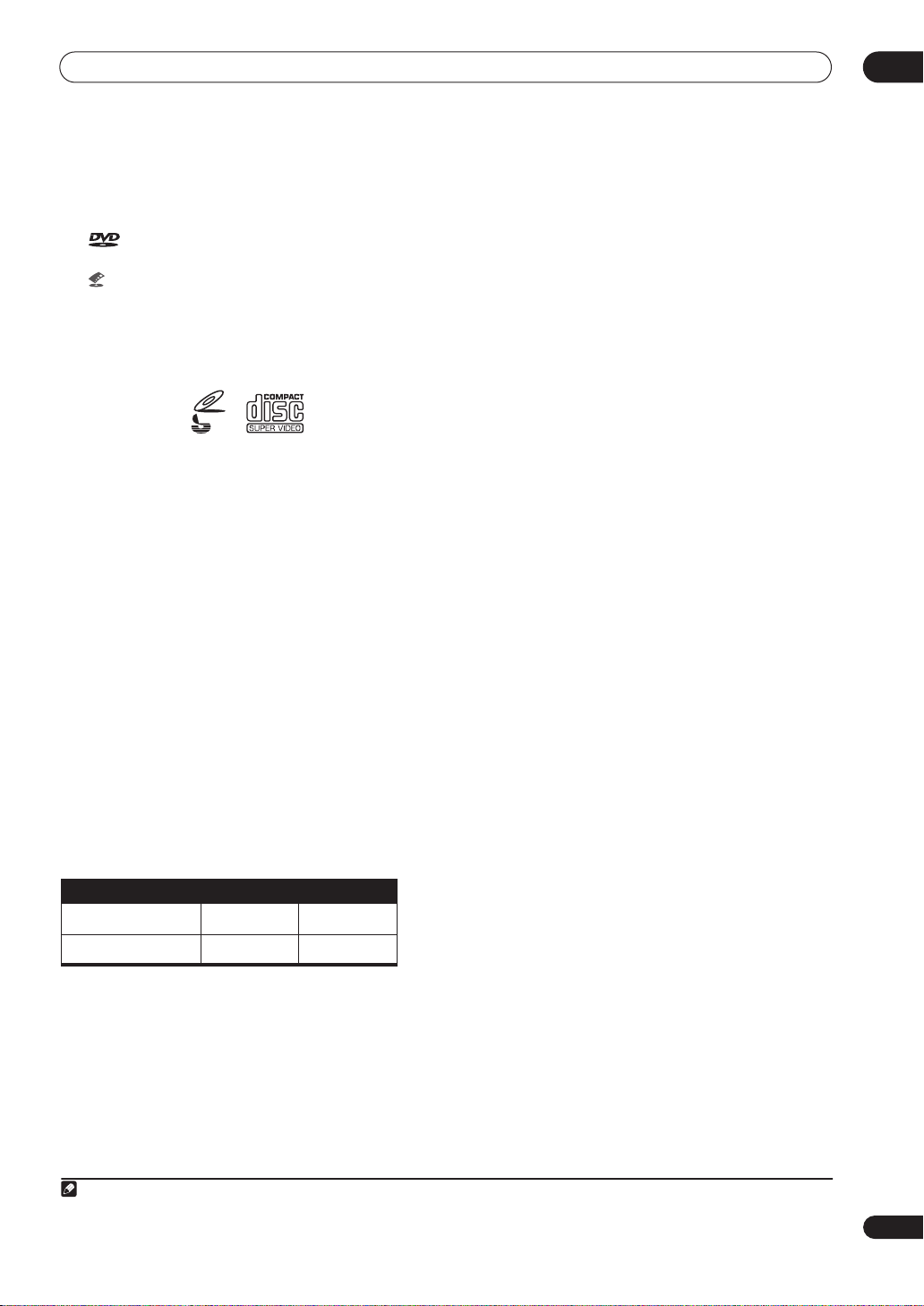
Voordat u begint
01
• Deze recorder kan DVD-RAM en DVD+R/+RW discs
afspelen.
• Tevens compatibel met KODAK Picture CD
•
is een handelsmerk van DVD Format/Logo
Licensing Corporation.
•
is een handelsmerk van Fuji Photo Film Co. Ltd.
Deze recorder ondersteunt ook de IEC Super VCD norm.
In vergelijking met de Video CD norm biedt Super VCD
een superieure beeldkwaliteit en kunnen er tevens twee
geluidssporen worden opgenomen. Super VCD
ondersteunt bovendien het breedbeeldformaat.
VIDEO
CD
Supervideo-cd (Super-vcd)
Compatibiliteit met DVD-R/RW
Deze recorder kan DVD-R/RW discs afspelen en hierop
opnemen.
Compatibele media:
• DVD-RW Ver. 1.1, Ver. 1.1 / 2x, Ver. 1.2 / 2–4x, en Ver.
1.2 / 2–6x
• DVD-R Ver. 2.0 en Ver. 2.0 / 4x / 8x / 16x, en Ver. 2.1 1–
8x / 1–16x
Opnameformaten:
• DVD-R/RW: Video Recording (VR) formaat en DVDVideo formaat (Video-modus)
Leesbare formaten:
• DVD-R/RW: Video Recording (VR) formaat en DVDVideo formaat (Video-modus)
Merk op dat sommige oudere modellen DVD-recorders
en DVD-writers de DVD-RW Ver. 1.2 discs niet kunnen
gebruiken en/of de gegevens op de disc beschadigen.
Als u uw DVD-RW discs op deze recorder en op een
oudere recorder/writer wilt gebruiken, raden wij u aan
Ver. 1.1 discs te gebruiken. 1,1 discs.
De volgende tabel toont de beperkte compatibiliteit van
de oudere modellen Pioneer DVD-recorders met DVDRW Ver. 1.2 discs.
Model
DVR-7000
DVR-3100/ DVR-5100H
1
De discs moeten voor het afspelen in deze recorder gefinaliseerd
worden. Niet gefinaliseerde VR-modus en Video-modus discs kunnen
mogelijk niet worden afgespeeld.
2
Cannot read the CPRM information
aangegeven wanneer u een disc plaatst. Dit heeft echter geen invloed
op het afspelen.
3
Disctitels beveiligd met het kenmerk ‘eenmaal kopiëren’ kunnen niet
worden afgespeeld.
Afspelen Opnemen
1,2,3
Ja
1
Ja
wordt in het display
Nee
Nee
Compatibiliteit met DVD-RAM en DVD+R/
DVD+RW
Bij het afspelen van een DVD-RAM moet u de disc uit de
cassette nemen voordat u deze afspeelt.
Alleen DVD+R/DVD+RW discs die zijn opgenomen in
de ‘Video-modus (DVD-Video modus)’ en die
gefinaliseerd zijn, kunnen worden afgespeeld. Het is
echter mogelijk dat sommige bewerkingen die tijdens
opnemen zijn uitgevoerd niet nauwkeurig worden
weergegeven.
DVD-RAM en DVD+R/DVD+RW discs kunnen alleen
worden afgespeeld. Opnemen op deze discs is niet
mogelijk.
Betreffende het afspelen van DualDiscs
Een DualDisc is een nieuwe tweezijdige disc: een kant
van de disc bevat DVD-materiaal – video, audio enz. – en
de andere kant bevat niet-DVD materiaal, zoals digitaal
audiomateriaal.
De niet-DVD audiokant van de disc voldoet niet aan de
CD Audio specificaties en kan daarom in sommige
gevallen niet worden afgespeeld.
Het is mogelijk dat bij het plaatsen of uitnemen van een
DualDisc de tegenovergestelde kant van de kant die
wordt afgespeeld, bekrast wordt. Bekraste discs kunnen
niet meer worden afgespeeld.
De DVD-kant van een DualDisc kan in dit apparaat
worden afgespeeld. Het DVD-Audio materiaal kan niet
worden afgespeeld.
Voor verdere informatie betreffende de specificaties van
de DualDisc wordt u verwezen naar de fabrikant van de
disc of de winkel waar u de disc hebt gekocht.
Dubbellaags-DVD-R gebruiken
Dubbellaags-DVD-R bevat twee opneembare lagen op
één kant, waardoor deze ongeveer 1,8 keer zoveel kan
bevatten dan een normale enkellaags-DVD. Met deze
recorder kunt u dubbellaags beeld-DVD-R opnemen.
Hoewel u de opname-, weergave- en kopieerfuncties op
dezelfde manier gebruikt als bij een normale DVD, moet
u rekening houden met de volgende opmerkingen over
het gebruik van dubbellaags-DVD.
• Dubbellaags-DVD-R-technologie is een nieuwe
standaard die februari 2005 door het DVD-forum is
goedgekeurd.
• Als u een dubbellaags-DVD-R die u met deze
recorder hebt opgenomen op andere recorders of
spelers wilt afspelen, moet u de DVD voltooien. (Merk
op dat sommige DVD-recorders of –spelers ook
voltooide dubbellaags-DVD’s niet afspelen.)
• Lees de informatie op de verpakking zorgvuldig,
voordat u dubbellaags-DVD-R-schijven koopt:
•
Controleer het soort DVD:
opnemen op dubbellaags-DVD+R.
Controleer de DVD-versie:
•
dubbellaags-DVD-R.
•
Controleer de opnamesnelheid:
compatibel zijn met de opnamesnelheid 2x of 4x.
Deze recorder kan niet
Gebruik Ver. 3.01
Gebruik DVD’s die
Opmerking
1.Ver. 3.0 kan afhankelijk van de fabrikant voor of achterop de hoes vermeld staan.
9
Du
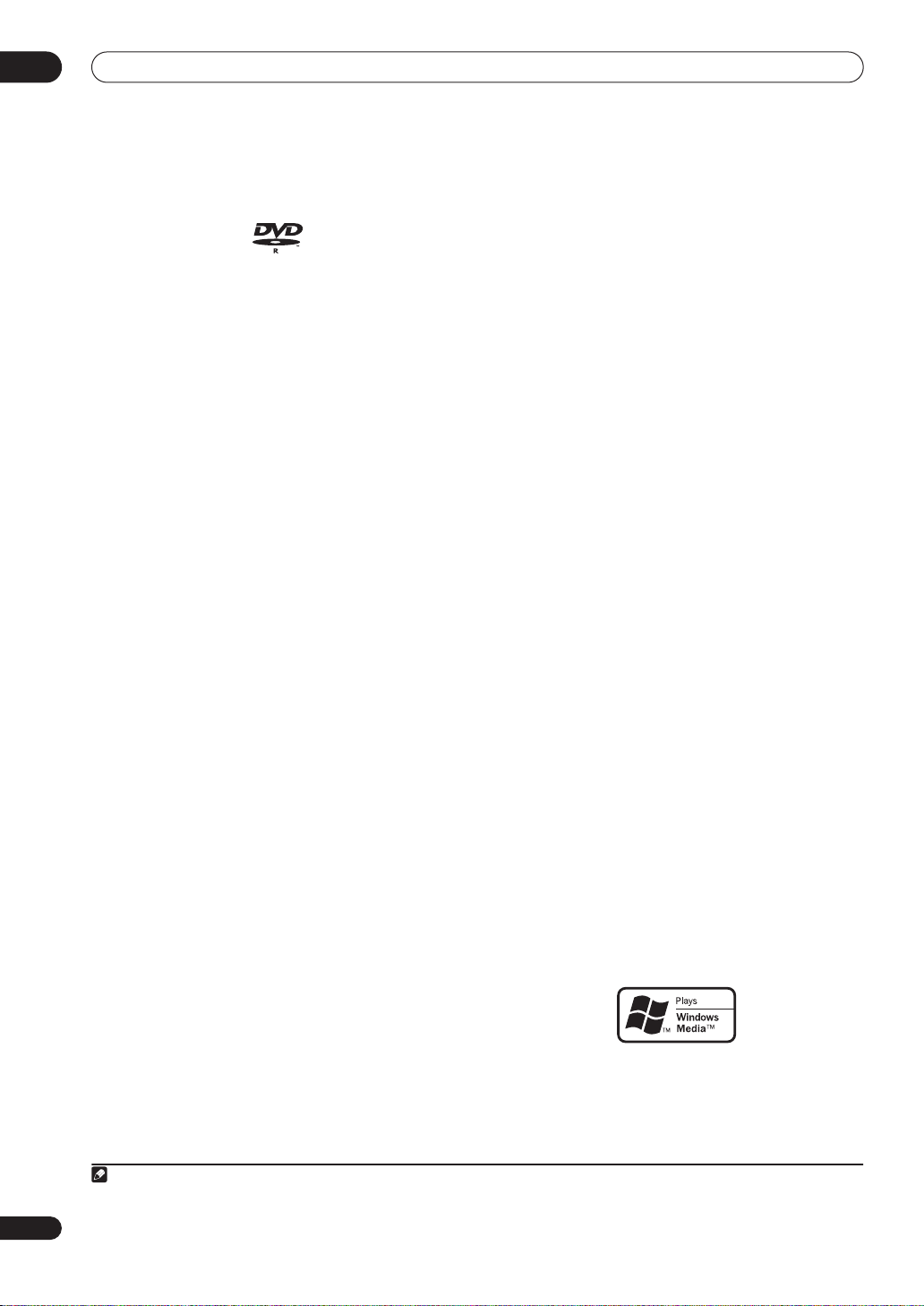
01
Voordat u begint
10
Du
• Dit logo geeft aan dat de DVD een dubbellaags-DVDR is:
• Bij snel kopiëren worden titels niet opgesplitst bij het
wisselen van laag.
Compatibiliteit met CD-R/RW
Deze recorder kan niet op CD-R of CD-RW discs
R DL
4X/2X
• De recorder werkt goed met dubbellaags-DVD-Rschijven (Ver. 3.0/2x, 4x) die door de volgende
fabrikant worden geproduceerd:Mitsubishi Kagaku
Media / Verbatim (vanaf maart 2005).
Opnameduur voor dubbellaags-DVD-R
De standaardopnameduur1 voor een 12-cm enkelzijdige
8,5 GB dubbellaags-DVD-R is als volgt:
XP: circa 1 uur en 51 minuten.
SP: circa 3 uur en 35 minuten.
LP: circa 7 uur en 11 minuten.
EP: circa 10 uur en 46 minuten.
SLP: circa 14 uur en 21 minuten.
SEP: circa 17 uur en 57 minuten.
MN1: circa 24 uur.
Opnemen
• Dubbellaags-DVD’s moeten in videomodus worden
opgenomen. U kunt niet in VR-modus opnemen.
• Als de recorder tijdens het opnemen van de eerste
naar de tweede laag gaat, wordt op de nieuwe laag
automatisch een nieuwe titel gestart.
•U kunt maximaal 99 titels per DVD opnemen. Als de
99ste titel wordt opgenomen op het moment dat van
laag wordt gewisseld, stopt het opnemen.
•U kunt een dubbellaags beeld-DVD die nog niet is
voltooid niet afspelen, aanvullen, bewerken of
voltooien op een andere DVD-recorder.
Afspelen
• Er kan een korte pauze in de weergave optreden als
van de eerste naar de tweede laag wordt gegaan.
Voltooien
• Als u een dubbellaags-DVD-R die u met deze
recorder hebt opgenomen op andere recorders of
spelers wilt afspelen, moet u de DVD voltooien. (Merk
op dat sommige DVD-recorders of -spelers ook
voltooide dubbellaags-DVD’s niet afspelen.)
• Nadat een DVD is voltooid, kan er niet meer op
worden opgenomen en kan deze niet meer worden
bewerkt.
• Het voltooien van een dubbellaags-DVD kan langer
duren dan van een enkellaags-DVD. Hoe langer de
overblijvende opnameduur op de DVD is, hoe langer
het voltooien duurt.
Kopiëren
• Tijdens realtime kopiëren worden titels opgesplitst op
het punt waarop van de eerste naar de tweede laag
wordt gegaan. De miniaturen voor de titels kunnen
echter anders zijn dan de originele miniaturen.
Daarnaast wordt de laatste titel niet gekopieerd als
het aantal titels groter is dan 99.
Opmerking
1. Het maximumaantal opneembare titels per DVD is 99. U kunt niet tot de maximale opnameduur opnemen als het maximumaantal titels wordt
overschreden.
opnemen.
• Leesbare formaten: CD-Audio, Video CD/Super VCD,
ISO 9660 CD-ROM* die MP3, WMA of JPEGbestanden bevat
*
Moet voldoen aan ISO 9660 niveau 1 of 2. Fysiek
formaat van CD: Mode1, Mode2 XA Form1. De Romeo
en Joliet bestandssystemen zijn beide geschikt voor
deze recorder.
• Multisessie weergave: Ja (behalve CD-Audio en Video
CD/Super VCD)
• Afspelen van niet gefinaliseerde discs: Alleen CDAudio
Compatibiliteit met gecomprimeerde audio
• Compatibele media: CD-ROM, CD-R, CD-RW
• Compatibele formaten: MPEG-1 Audio Layer 3 (MP3),
Windows Media Audio (WMA)
• Bemonsteringsfrequenties: 44,1 of 48kHz
• Bitrates: Elke bitrate (128Kbps of hoger wordt
aanbevolen)
• Afspelen van variabele bitrate (VBR) MP3: Ja
• Afspelen van VBR WMA: Nee
• Compatibiliteit met WMA-codeerapparaat: Windows
Media Codec 8
Media Codec 9 kunnen mogelijk worden afgespeeld,
maar sommige gedeelten van de specificaties worden
niet ondersteund; in het bijzonder, Pro, Lossless, Voice
en VBR)
• Afspelen van DRM (Digital Rights Management)
bestanden: Nee (zie ook DRM in de
pagina 130)
• Bestandsextensies: .mp3, .wma (deze moeten
gebruikt worden zodat de recorder MP3 en WMAbestanden herkent – gebruik niet voor andere
bestandstypen)
• Bestandsstructuur: Maximaal 99 mappen / 999
bestanden (als deze limieten worden overschreden,
kunnen de bestanden en mappen tot deze limieten
worden afgespeeld)
(bestanden gecodeerd met Windows
Woordenlijst
op
Compatibiliteit met WMA (Windows Media
Audio)
Het Windows Media® logo dat op de doos staat, geeft
aan dat deze recorder Windows Media Audio gegevens
kan afspelen.

Voordat u begint
01
WMA is het acroniem voor Windows Media Audio; dit is
een audiocompressie-technologie die ontwikkeld is door
Microsoft Corporation. WMA-gegevens kunnen
gecodeerd worden met Windows Media
Windows
Media
Microsoft, Windows Media en het Windows-logo zijn
handelsmerken of gedeponeerde handelsmerken van
Microsoft Corporation in de Verenigde Staten en/of in
andere landen.
®
XP, Windows Media® Player 9 of de Windows
®
Player 10 serie.
®
Player voor
Compatibiliteit met JPEG-bestanden
• Compatibele formaten: Baseline JPEG en EXIF 2.2*
stilbeeldbestanden
*
Een bestandsformaat dat door digitale fotocamera’s
wordt gebruikt
• Bemonsteringsverhoudingen: 4:4:4, 4:2:2, 4:2:0
• Horizontale resolutie: 160 – 5120 pixels
• Verticale resuolutie: 120 -3840 pixels
• Geschikt voor Progressive JPEG: Nee
• Bestandsextensies: .jpg, .jpeg, .jif, .jfif (moet gebruikt
worden zodat de recorder JPEG-bestanden herkent –
gebruik niet voor andere bestandstypen)
• Bestandsstructuur: De recorder kan maximaal 99
mappen / 999 bestanden tegelijk laden
bestanden/mappen dan die aantallen op de disc zijn,
kunnen deze naderhand geladen worden)
Compatibiliteit met discs gemaakt op een PC
Het is mogelijk dat discs die op een personal computer
zijn gemaakt niet op dit apparaat afgespeeld kunnen
worden als gevolg van de instellingen van de
toepassingssoftware die gebruikt werd voor het maken
van de disc. Neem contact op met de softwarefabrikant
voor nadere bijzonderheden.
Discs die zijn opgenomen in de packet-write modus
(UDF-formaat) zijn niet compatibel met deze recorder.
De verpakkingen van de DVD-R/RW en CD-R/RW discs
bevatten ook informatie over de compatibiliteit.
Vaak gestelde vragen
• Wat is het verschil tussen een DVD-R een DVD-RW?
Het belangrijkste verschil tussen een DVD-R en een
DVD-RW is dat er maar een keer op een DVD-R kan
worden opgenomen, terwijl de opnamen op een DVDRW gewist kunnen worden waarna er opnieuw op de
disc kan worden opgenomen. U kunt ongeveer 1.000
keer de opnamen op een DVD-RW disc wissen en
weer opnieuw op de disc opnemen.
Zie voor verdere informatie
DVD's
op pagina 50.
• Wat is de ’VR-modus?
De VR (Video Recording) modus is een speciale
modus die ontwikkeld is voor het maken van DVDopnamen thuis. Deze modus biedt een zeer flexibele
bewerking van het opgenomen materiaal in
vergelijking met de ‘Video-modus’. Van de andere
kant zijn Video-modus discs meer compatibel met
andere DVD-spelers.
Betreffende opnemen op
(als er meer
• Hoe kan ik het formaat van een disc veranderen?
DVD-R en DVD-RW discs kunnen geïnitialiseerd
worden voor Video-modus of VR-modus opname.
DVD-R discs zijn reeds gereed voor Video-modus
opname wanneer u deze de eerste maal in de
recorder plaatst. U kunt de discs echter via het Disc
Setup menu voor VR-modus opname initialiseren.
DVD-RW discs kunnen op elk moment opnieuw
geïnitialiseerd worden voor een van beide modi (bij
het initialiseren worden wel alle gegevens op de disc
gewist).
• Kan ik de opgenomen discs in een normale DVD-speler
afspelen?
Over het algemeen kunnen DVD-R discs en DVD-RW
discs die in de Video-modus* zijn opgenomen in een
standaard DVD-speler worden afgespeeld, maar de
discs moeten dan eerst ‘gefinaliseerd’ worden. Bij
finaliseren wordt de inhoud van de disc zodanig
bewerkt dat deze door andere DVD-spelers als DVDVideo discs gelezen kunnen worden.
DVD-R discs die zijn opgenomen in de VR-modus
kunnen niet in een standaard DVD-speler worden
afgespeeld, maar wel in andere DVD-recorders en
DVD-ROM stations (in geval van een DVD-ROM
station moet de disc dan eerst gefinaliseerd worden).
DVD-RW discs die zijn opgenomen in de VR-modus
kunnen in sommige spelers en recorders worden
afgespeeld.
Het is echter mogelijk dat de discs niet afgespeeld
kunnen worden als gevolg van de opname- of disceigenschappen, of als gevolg van vuil op de disc of
pickuplens enz.
Dit symbool geeft aan dat het product DVD-RW
discs kan afspelen die in de VR-modus (Video
Recording formaat) zijn opgenomen. Discs die
echter zijn opgenomen met een “eenmaal opnemen
toegestaan” kopieerbeveiliging, kunnen alleen
worden afgespeeld op CPRM-compatibele
apparatuur.
Pioneer kan niet garanderen dat discs die met deze
recorder zijn opgenomen in andere spelers kunnen
worden afgepeeld.
*
‘DVD-Video formaat’ opname: Gebruik van het DVDVideo formaat voor het opnemen op DVD-R en DVD-RW
discs wordt bij DVD-recorders van Pioneer aangeduid
als opnemen in de ‘Video-modus’. Ondersteuning voor
weergave van DVD-R/DVD-RW discs is optioneel voor
fabrikanten van DVD-weergaveapparatuur en er
bestaat DVD-weergaveapparatuur die geen DVD-R of
DVD-RW discs kan afspelen die opgenomen zijn in het
DVD-Video formaat.
Opmerking: ‘Finalisatie’ is vereist.
Deze recorder ondersteunt het opnemen van ‘Eenmaal
kopiëren’ uitzendingen die het CPRM
kopieerbeveiligingssysteem gebruiken (zie CPRM op
pagina 51) in de VR-modus op discs die aan CPRM
voldoen. CPRM opnamen kunnen alleen worden
afgespeeld op spelers die geschikt zijn voor CPRM.
• Heb ik twee DVD-recorders nodig om opnamen te
bewerken? Welke bewerkingen zijn mogelijk?
11
Du

01
Voordat u begint
In tegenstelling tot het bewerken van videobanden
hebt u maar één DVD-recorder nodig om de
opnamen op de disc te bewerken. Bij VR-modus
discs kunt u bewerken door een ‘Afspeellijst’ te
maken van wat u wilt afspelen en wanneer u het wilt
afspelen. De recorder zal dan de disc afspelen
overeenkomstig de inhoud van de Play List.
Original
Titel 1
Hoofdstuk 1
Hoofdstuk 1
Play List
Titel 2Titel 1
Titel 3Titel 2
Hoofdstuk 1 Hoofdstuk 1 Hoofdstuk 2Hoofdstuk 3Hoofdstuk 2
Hoofdstuk 2Hoofdstuk 1Hoofdstuk 2
In deze gebruiksaanwijzing worden vaak de woorden
Original en Play List gebruikt voor het aangeven van
de feitelijke inhoud van de disc en de bewerkte versie.
•
Original
: verwijst naar hetgeen er feitelijk op de disc
is opgenomen.
•
Play List
: verwijst naar de bewerkte versie van de
disc—dit wil zeggen de wijze waarop de Original
inhoud wordt afgespeeld.
Betreffende de interne vaste schijf
De interne vaste schijf (HDD) is een precisie-vervaardigd
onderdeel. Afhankelijk van de gebruiksomstandigheden
of bij onzorgvuldig gebruik is het mogelijk dat de
opgenomen inhoud beschadigd wordt of volledig
verloren gaat, of dat normaal afspelen en opnemen niet
mogelijk zijn. Wanneer de vaste schijf of de hiermee
verband houdende componenten gerepareerd of
vervangen moeten worden, zullen alle opnamen op de
vaste schijf verloren gaan.
Volg de onderstaande richtlijnen bij het gebruik van de
recorder om een defect van de vaste schijf te voorkomen.
De vaste schijf mag niet beschouwd worden als een plaats
om de opnamen permanent op te slaan. Wij raden u aan
om regelmatig op DVD-R/RW discs een reservekopie te
maken van belangrijke opnamen die op de vaste schijf zijn,
zodat u de gegevens niet kwijtraakt wanneer de vaste schijf
defect mocht raken.
Pioneer kan niet aansprakelijk worden gesteld voor directe
of indirecte schade die het resultaat is van een foutieve
werking of verlies van opgenomen materiaal als gevolg van
een defect van de vaste schijf.
• Verplaats de recorder niet terwijl deze ingeschakeld
is (ook niet tijdens EPG downloaden wanneer
het display wordt aangegeven).
• Plaats en gebruik de recorder op een stabiele,
horizontale ondergrond.
EPG
in
• Zorg dat de ventilatie-uitgang/koelventilator aan de
achterkant niet afgedekt is.
• Gebruik de recorder niet in een erg warme of vochtige
ruimte, of op een plaats die onderhevig is aan sterke
temperatuursschommelingen. Plotselinge
temperatuursfluctuaties kunnen resulteren in
condensvorming in het inwendige van de recorder.
Dit kan een defect van de vaste schijf tot gevolg
hebben.
• Als de recorder ingeschakeld is (of tijdens EGP
downloaden wanneer
EPG
in het display wordt
aangegeven), mag u de stekker niet uit het
stopcontact halen of de elektriciteit uitschakelen met
een stroomonderbrekingsschakelaar.
• Verplaats de recorder niet meteen nadat deze
uitgeschakeld is. Als u de recorder wilt verplaatsen,
volg dan de onderstaande stappen:
1
Wacht minimaal twee minuten nadat het bericht
POWER OFF
2
Haal de stekker uit het stopcontact.
3
Verplaats de recorder.
in het display is verschenen.
• Als er een stroomonderbreking optreedt terwijl de
recorder ingeschakeld is, bestaat de kans dat er
gegevens op de vaste schijf verloren gaan.
• De vaste schijf is een zeer delicaat onderdeel. Als de
vaste schijf verkeerd wordt gebruikt of in een niet
geschikte omgeving wordt gebruikt, kan deze na een
paar jaar defect raken. Symptomen van storingen zijn
plotseling 'bevriezen' van de weergave en duidelijk
zichtbare blokruis (mozaïek) in het beeld. Soms zijn
er echter helemaal geen waarschuwingstekens
voordat de vaste schijf defect raakt. Als de vaste
schijf defect is, kan het opgenomen materiaal niet
meer worden weergegeven. In dit geval moet de vaste
schijf worden vervangen.
Voor een optimale prestatie van de vaste
schijf
Wanneer u materiaal op de vaste schijf opneemt en
bewerkt, zullen de gegevens op de schijf gefragmenteerd
worden, wat uiteindelijk resulteert in een minder goede
prestatie van de recorder. Voordat dit echter gebeurt, zal
de recorder u waarschuwen dat het tijd is om de vaste
schijf te optimaliseren (dit kunt u doen via het Disc Setup
menu; zie
Optimize HDD
op pagina 105).
12
Du
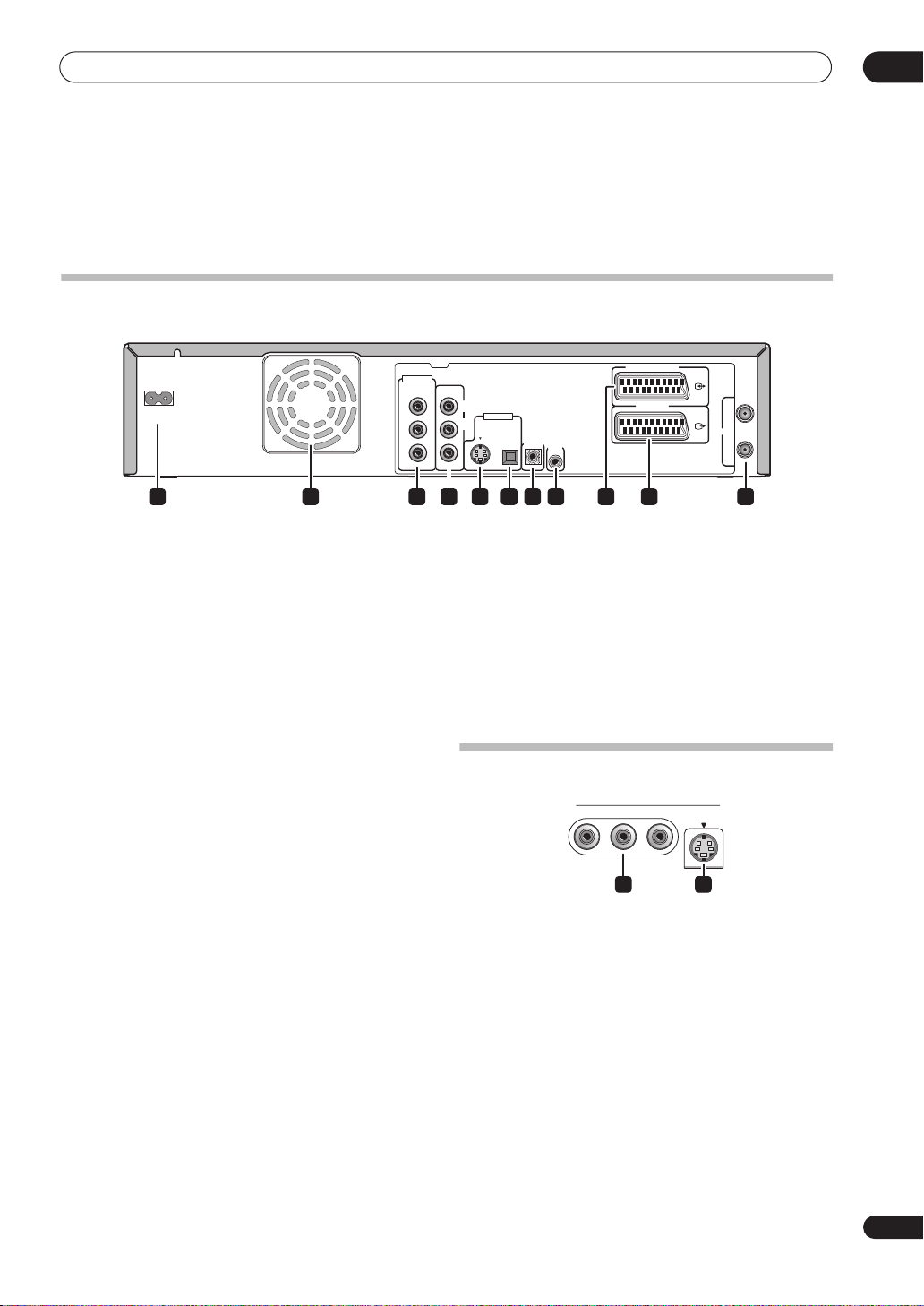
Aansluitingen
Hoofdstuk 2
Aansluitingen
Aansluitingen op het achterpaneel
HDD / DVD
HDD / DVD
COMPONENT
VIDEO OUT
AC IN
1 2 3 4 65 7 8 9 10 11
Y
P
B
P
R
02
)
AV 2 ( INPUT1/DECODER
VIDEO
OUT
HDD / DVD
AUDIO
DIGITAL
S-VIDEO
OUT
OUT
OUT
L
OPTICAL
CONTROL
R
G-LINK
IN
AV 1 (RGB
)
- TV
IN
ANTENNA
OUT
1 AC IN – Netstroomingang
2 Koelventilator
Blokkeer de openingen voor de koelventilator niet.
3 COMPONENT VIDEO OUT
(Alleen vaste schijf/DVD.)
Dit is een hoge-kwaliteit video-uitgang voor het
aansluiten van een TV of videomonitor met een
componentvideo-ingang.
4 VIDEO / AUDIO OUT
Standaardaansluitingen stereo analoge audio en video
voor aansluiting van TV of AV-versterker/ontvanger.
5 S-VIDEO OUT
(alleen vaste schijf/DVD)
Dit is een hoge-kwaliteit videoaansluiting voor het
aansluiten van een TV of monitor met een Svideoaansluiting.
6 DIGITAL OUT
(alleen vaste schijf/DVD)
Optische digitale audio-aansluiting voor het aansluiten
op een AV-versterker/receiver, Dolby Digital/DTS/MPEGdecoder of andere apparatuur met een digitale ingang.
7 CONTROL IN
Gebruik deze aansluiting om de recorder te bedienen via
de afstandsbedieningssensor van een ander Pioneer
apparaat dat is uitgerust met een
aansluiting en voorzien is van het Pioneer
Verbind de
CONTROL OUT
een ministekkersnoer met de
recorder.
(Wanneer u deze functie gebruikt, moeten tevens
CONTROL OUT
symbool.
van het andere apparaat met
CONTROL IN
van deze
de analoge audio-uitgangen zijn aangesloten.)
8 G-LINK™
Sluit hierop de bijgeleverde G-LINK™-kabel aan voor
gebruik van GUIDE Plus+™ voor de bediening van
externe satellietontvangers enz.
9 AV2(INPUT 1/DECODER) AV-aansluiting
SCART AV-aansluiting (audio/video) voor videorecorders
of andere apparatuur die voorzien is van een SCARTaansluiting. De ingang is geschikt voor video, S-video en
RGB. Zie
AV2/L1 In
op pagina 111 voor het instellen van
deze aansluiting.
10 AV1(RGB)-TV AV-aansluiting
Verbind deze SCART-type audio/video-uitgang (AVaansluiting) met een TV of andere apparatuur die
voorzien is van een SCART-aansluiting. De video-uitgang
kunt u instellen op Video of RGB (voor VHS-uitgang moet
u echter de instelling Video kiezen). Zie
AV1 Out
op
pagina 111 voor het instellen van deze aansluiting.
11 ANTENNA IN (RF IN)/OUT
Sluit uw antenne aan op de
aansluiting. Het signaal loopt naar de
ANTENNA IN (RF IN)
ANTENNA OUT
aansluiting en kan vanaf daar naar de TV worden geleid.
Aansluitingen op het voorpaneel
INPUT2
VIDEO L
Op het voorpaneel zijn meer aansluitingen beschikbaar.
12 INPUT2 VIDEO / AUDIO
Standaardaansluitingen voor video en stereo analoge
audio die vooral geschikt zijn voor camcorders,
spelcomputers, draagbare geluidsapparatuur enz.
13 S-VIDEO-invoer
Hoge-kwaliteits S-videoaansluiting, vooral geschikt voor
camcorders, spelcomputers, draagbare
geluidsapparatuur enz.
•U kunt S-video invoersignalen niet op VHS-band
opnemen.
•
(
)
MONO
AUDIO•R
HDD/DVD
S-VIDEO
12 13
(alleen vaste schijf/DVD)
13
Du
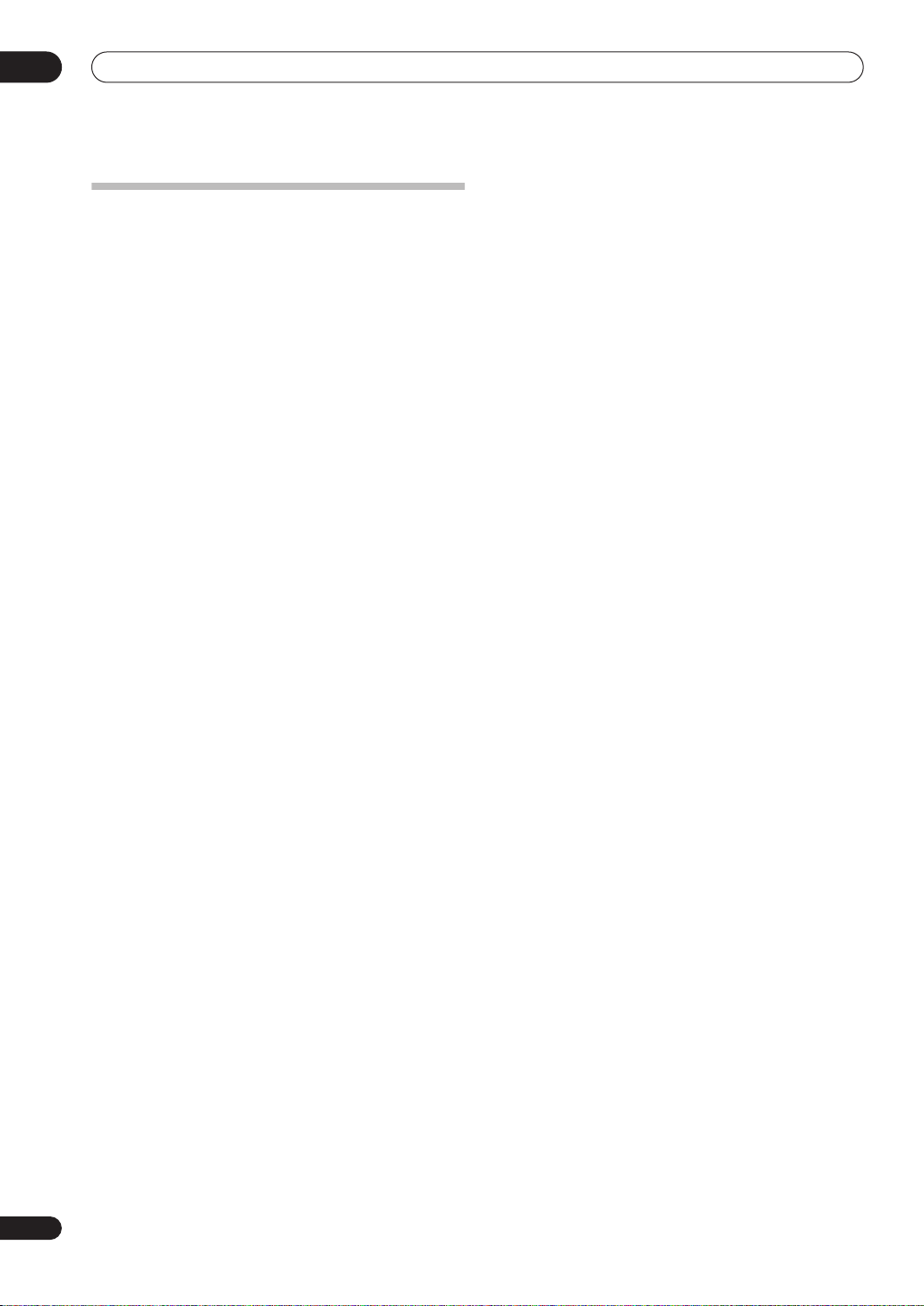
02
Aansluitingen
Extra voorzieningen voor gebruik
met geschikte TV’s
Als deze recorder met behulp van een volledig bedrade
21-pins SCART-kabel (niet bijgeleverd) op een TV wordt
aangesloten die voorzien is van in/uit Link. A, AV Link, TV Link, EasyLink, MegaLogic, SMARTLINK, Q-Link, DATA
LOGIC of NexTView Link, zijn de volgende functies
beschikbaar:
• Directe TV-opname
• Afstemgegevens downloaden
• NexTView timerprogramma-downloadfunctie
• Automatische TV inschakelfunctie
• Systeemconfiguratie
Deze functies zijn niet beschikbaar wanneer
voorpaneel-display wordt aangegeven.
Raadpleeg de handleiding van uw TV voor nadere
bijzonderheden en voor verdere informatie over de
geschiktheid van de TV voor het gebruik van deze
functies.
Directe TV-opname
Directe TV-opname, waarmee u het TV-programma
waarnaar u aan het kijken bent meteen op vaste schijf,
DVD of VHS-band kunt opnemen, zonder dat u zich
zorgen hoeft te maken of de recorder op hetzelfde kanaal
is afgestemd. Zie
pagina 53 en
voor verdere informatie over deze functie.
Direct opnemen vanaf de TV
Direct opnemen vanaf de TV
Afstemgegevens downloaden
Met deze functie kunt u op gemakkelijke wijze de vereiste
kanaalinstellingen op de recorder maken door de
afstemgegevens en de zendernamen die reeds in uw TV
zijn vastgelegd te downloaden. Zie
instellingen
pagina 110 voor verdere informatie over deze functie.
op pagina 26 en
Inschakelen en begin-
Auto Channel Setting
NexTView timerprogrammadownloadfunctie
NexTView timerdownload, waarmee u timeropname
(alleen opnemen op vaste schijf en DVD) rechtstreeks
vanaf de NexTView elektronische programmagids kunt
programmeren die op het TV-scherm wordt
weergegeven.
Raadpleeg de handleiding van uw TV voor verdere
informatie betreffende het gebruik van deze functie. De
SP
en LP opties die op uw TV worden aangegeven, komen
overeen met de
recorder.
SP
en LP opnamefuncties op deze
Automatische TV inschakelfunctie
Als u een DVD of videoband in de recorder plaatst, wordt
de TV automatisch ingeschakeld en de juiste video-invoer
geselecteerd. Raadpleeg de handleiding van uw TV voor
het gebruik van deze functie.
Systeemconfiguratie
De basisinstellingen, zoals de taal, het land en het TVschermformaat (beeldverhouding), kunnen vanaf de TV
worden gedownload zodat u de recorder snel voor
gebruik gereed kunt maken.
EPG
in het
op
op pagina 72
op
14
Du

Aansluitingen
Gemakkelijke aansluitingen
De hieronder beschreven aansluitingen zijn de basisaansluitingen voor het kijken naar en opnemen van TVprogramma’s en voor het afspelen van discs. Op de volgende bladzijde en verder worden diverse andere typen
aansluitingen beschreven.
Belangrijk
• Voor deze aansluitingen worden SCART-kabels (niet bijgeleverd) gebruikt. Zie als uw TV geen SCART-aansluiting
heeft de volgende pagina voor aansluiten met behulp van de meegeleverde audio/videokabel.
• De
AV1(RGB)-TV
uitvoeren. De
video, en ook voor stereo analoge audio. Zie
de vereiste instellingen.
• Voordat u begint met het maken of wijzigen van aansluitingen op het achterpaneel, moet u controleren of alle
apparaten zijn uitgeschakeld en alle stekkers uit het stopcontact zijn getrokken.
SCART AV
-AANSLUITING
AC IN
AV-aansluiting kan normale (composiet) video, S-video of RGB-video, plus stereo analoge audio,
AV2(INPUT 1/DECODER)
1
aansluiting is geschikt voor invoer van normale video, S-video of RGB-
AV1 Out
op pagina 111 en
AV2/L1 In
op pagina 111 voor het maken van
1 Sluit de kabel van de antenne/kabelaansluiting
aan op de ANTENNA IN (RF IN)-aansluiting van de
ANTENNE
IN
recorder.
2 Verbind de ANTENNA OUT van deze recorder
met behulp van een andere RF-antennekabel met de
antenne-ingang van uw TV.
Televisies
3
)
HDD / DVD
HDD / DVD
COMPONENT
VIDEO OUT
VIDEO
OUT
Y
HDD / DVD
AUDIO
DIGITAL
S-VIDEO
OUT
OUT
OUT
P
B
L
OPTICAL
PR
R
AV 2 ( INPUT1/DECODER
)
AV 1 (RGB
- TV
IN
CONTROL
G-LINK
IN
ANTENNA
OUT
3 Verbind de AV1(RGB)-TV AV-aansluiting van
deze recorder met behulp van een SCART-kabel (niet
2
bijgeleverd) met de SCART AV-aansluiting van uw
TV.
Tip
• De recorder heeft een ‘doorlusfunctie’, zodat u een
TV-programma van de ingebouwde TV-tuner van de
recorder kunt opnemen, terwijl u naar een videoband
kijkt die op een aparte videocomponent wordt
afgespeeld. (Om deze functie te gebruiken terwijl de
recorder in de ruststand (standby) staat, moet
Save
zijn ingesteld op
Off
—zie
Power Save
Antenne/
wandcontactdoos kabel
1
pagina 109).
Power
op
02
Opmerking
1 Voor betere beeldkwaliteit bij het afspelen en opnemen van vaste schijf en DVD gebruikt u voor AV-aansluitingen de
instellingen. Voor opnemen en afspelen van VHS-banden moeten de instellingen
Video
.
AV1 Out
en
AV2/L1 In
(op pagina 111) worden ingesteld op
S-Video
- en
RGB
-
15
Du
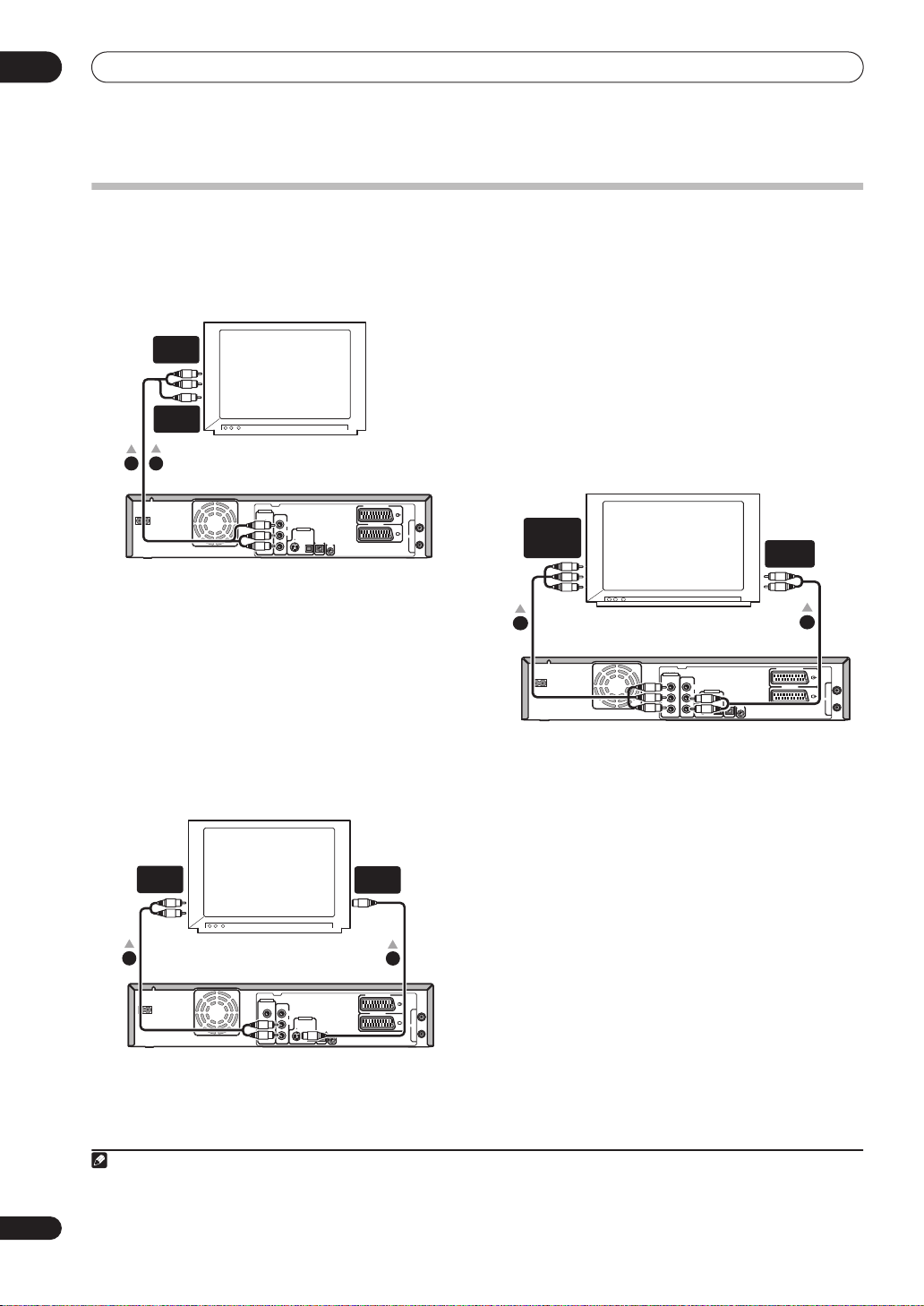
02
Aansluitingen
Gebruik van andere audio/video-uitgangen
Als u de SCART AV-aansluiting niet kunt gebruiken om uw TV op deze recorder aan te sluiten, zijn er ook nog de
standaard audio/video-uitgangen en de S-video en componentvideo-uitgangen.
Gebruik van de bijgeleverde audio/
videokabel
1 Gebruik een S-videokabel (niet meegeleverd)
voor het aansluiten van de S-videoaansluiting op de
S-videoaansluiting van de tv.
2 Verbind de AUDIO OUT aansluitingen met de
AUDIO
-INGANG
corresponderende audio-ingangen van uw TV.
U kunt de bijgeleverde audio/videokabel gebruiken,
zonder dat u de gele videostekkers gebruikt. Zorg dat de
linker en rechter uitgangen op de corresponderende
ingangen worden aangesloten zodat een juiste stereoweergave wordt verkregen.
De componentvideoaansluiting gebruiken
(Alleen afspelen vaste schijf/DVD.)
COMPONENT
VIDEO-
INGANG
1 2
AC IN
VIDEO
-INGANG
Televisies
)
HDD / DVD
HDD / DVD
COMPONENT
VIDEO OUT
VIDEO
OUT
Y
HDD / DVD
AUDIO
DIGITAL
S-VIDEO
OUT
OUT
OUT
B
P
L
OPTICAL
PR
R
AV 2 ( INPUT1/DECODER
)
AV 1 (RGB
- TV
IN
CONTROL
G-LINK
IN
ANTENNA
OUT
1 Sluit de VIDEO OUT-aansluiting aan op een
videoaansluiting op de tv.
Gebruik de gele stekkers van de bijgeleverde audio/
videokabel voor de video-verbinding.
1
2 Verbind de AUDIO OUT aansluitingen met de
corresponderende audio-ingangen van uw TV.
Gebruik de rode en witte stekkers van de bijgeleverde
audio/videokabel voor de audio-verbinding. Zorg dat de
AC IN
linker en rechter uitgangen op de corresponderende
ingangen worden aangesloten zodat een juiste stereoweergave wordt verkregen.
De S-videoaansluiting gebruiken
(Alleen afspelen vaste schijf/DVD.)
1 Gebruik een componentvideokabel (niet
meegeleverd) voor het aansluiten van de
componentvideoaansluiting op de
componentvideoaansluiting van de tv.
• Zie ook
instellen van de componentvideo-uitgang voor
gebruik met een TV die geschikt is voor progressive-
AUDIO
-INGANG
S-VIDEO
-INGANG
scan video.
2 Verbind de AUDIO OUT aansluitingen met de
corresponderende audio-ingangen van uw TV.
U kunt de bijgeleverde audio/videokabel gebruiken,
2
HDD / DVD
HDD / DVD
COMPONENT
VIDEO OUT
VIDEO
OUT
Y
AC IN
HDD / DVD
AUDIO
DIGITAL
S-VIDEO
OUT
OUT
OUT
B
P
L
OPTICAL
CONTROL
PR
G-LINK
R
IN
AV 2 ( INPUT1/DECODER
AV 1 (RGB
1
)
)
- TV
IN
ANTENNA
OUT
Televisies
zonder dat u de gele videostekkers gebruikt. Zorg dat de
linker en rechter uitgangen op de corresponderende
ingangen worden aangesloten zodat een juiste stereoweergave wordt verkregen.
1
Televisies
HDD / DVD
HDD / DVD
COMPONENT
VIDEO OUT
VIDEO
Y
AUDIO
B
P
L
P
R
R
Component Video Out
AUDIO
-INGANG
2
)
AV 2 ( INPUT1/DECODER
)
AV 1 (RGB
OUT
HDD / DVD
DIGITAL
S-VIDEO
OUT
OUT
OUT
OPTICAL
CONTROL
G-LINK
IN
- TV
op pagina 110 voor het
IN
ANTENNA
OUT
16
Du
Opmerking
1 De videoaansluitingen
S-VIDEO
en
afspelen van VHS-banden sluit u op de
TV
-terminal (met een SCART-kabel) op de tv.
COMPONENT
AUDIO/VIDEO OUT
geven alleen bij het afspelen vanaf vaste schijf of DVD een videosignaal af. Voor het
-aansluitingen aan (met een standaard audio/videokabel) of op de
AV1 (RGB) -
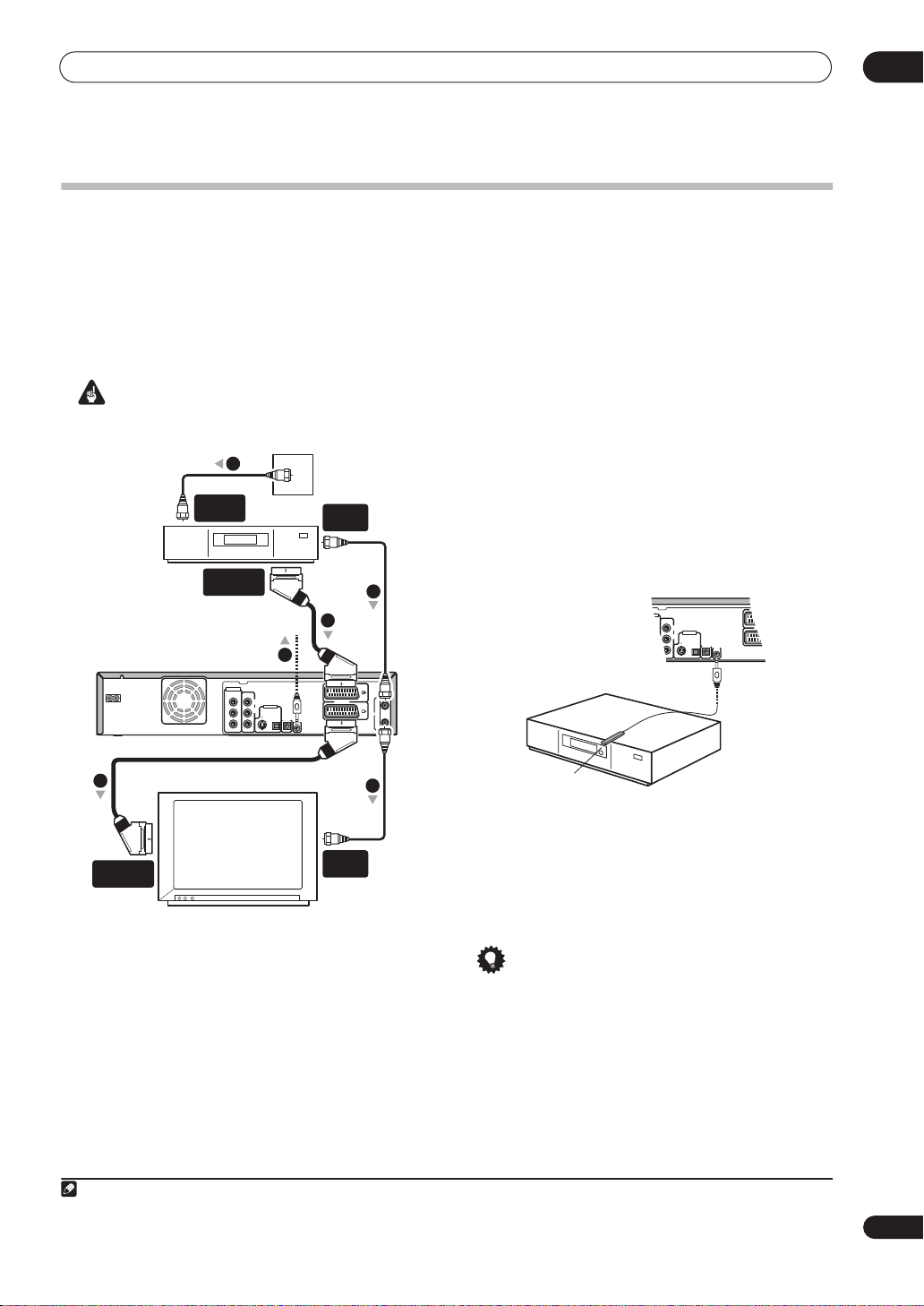
Aansluitingen
AV 2 ( INPUT1/D
AV 1 (RGB
)
-
IN
L
R
/ DVD
DIGITAL
OUT
OPTICAL
S-VIDEO
OUT
VIDEO
OUT
ONENT
O OUT
AUDIO
OUT
G-LINK
/ DVD
CONTROL
HDD / DVD
Aansluiten op een kabelbox, satellietreceiver of digitale terrestrische
receiver
Als u een kabelbox, satellietreceiver of digitale terrestrische receiver hebt, kunt u die op deze recorder en op uw TV
aansluiten zoals op deze bladzijde is aangegeven.
moet u de aanwijzingen volgen die op de volgende bladzijde staan.
Met de opstelling die op deze bladzijde wordt beschreven kunt u:
• Elk willekeurig kanaal opnemen door dit op de kabelbox, satellietreceiver of digitale terrestrische receiver te kiezen.
• Kanalen kiezen en timeropnamen op de externe receiver instellen met behulp van het GUIDE Plus+™ systeem (via
de G-LINK™ kabel en na het uitvoeren van de setup).
Belangrijk
• Sluit deze recorder niet ‘via’ een externe videorecorder, satellietontvanger of andere component op uw TV aan. Sluit
elk apparaat altijd rechtstreeks op uw TV of AV-versterker/receiver aan.
Satellietschotel/
antenne/
wandcontactdoos kabel
ANTENNE
3
Kabel/satelliet/
digitale ontvanger
1
ANTENNE IN
(RF IN)
SCART AV
-AANSLUITING
1
Als u een afzonderlijke decoder voor uw kabel/satelliet-TV gebruikt,
4 Sluit de bijgeleverde G-LINK™ kabel op de GLINK™ aansluiting aan.
U kunt dan de tuner in de externe receiver via het GUIDE
Plus+™ systeem bedienen.
UIT
Plaats het IR-zender uiteinde van de G-LINK™ kabel
zodanig dat de IR-ontvanger op uw kabelbox/
satellietreceiver/digitale terrestrische receiver de
bedieningssignalen opvangt (zie de afbeelding).
1
02
4
)
AV 2 ( INPUT1/DECODER
)
AV 1 (RGB
- TV
IN
CONTROL
G-LINK
IN
ANTENNA
OUT
1
ANTENNE
IN
AC IN
2
SCART AV
-AANSLUITING
HDD / DVD
HDD / DVD
COMPONENT
VIDEO OUT
VIDEO
OUT
Y
HDD / DVD
AUDIO
DIGITAL
S-VIDEO
OUT
OUT
OUT
B
P
L
OPTICAL
P
R
R
Televisies
1 Sluit de RF-antennekabels op de afgebeelde
wijze aan.
U kunt nu naar TV-zenders kijken en deze opnemen.
2 Verbind de AV1(RGB)-TV AV-aansluiting met
behulp van een SCART-kabel (niet bijgeleverd) met
de SCART AV-aansluiting van uw TV.
U kunt nu naar discs kijken.
3 Verbind de AV2(INPUT 1/DECODER) AVaansluiting met behulp van een andere SCART-kabel
met de SCART AV-aansluiting van uw kabelbox/
satellietreceiver/digitale terrestrische receiver.
U kunt nu naar gescramblede TV-zenders kijken.
G-LINK kabel
Raadpleeg de handleiding die bij de kabelbox/
satellietreceiver/digitale terrestrische receiver wordt
geleverd als u niet precies weet waar de IR-ontvanger
zich op het voorpaneel bevindt. U kunt ook met de
afstandsbediening experimenteren door deze heel dicht
bij het apparaat te houden totdat u de plaats hebt
gevonden waar de receiver op de
afstandsbedieningssignalen reageert.
Tip
• De recorder heeft een ‘doorlusfunctie’, zodat u een
TV-programma van de ingebouwde TV-tuner van de
recorder kunt opnemen, terwijl u naar een videoband
kijkt die op een aparte videocomponent wordt
afgespeeld. (Om deze functie te gebruiken terwijl de
recorder in de ruststand (standby) staat, moet
Save
zijn ingesteld op
Off
—zie
Power Save
Power
op
pagina 109).
Opmerking
1 De afbeelding toont de SCART video-verbindingen, maar u kunt ook een van de andere audio/video-verbindingen maken.
17
Du
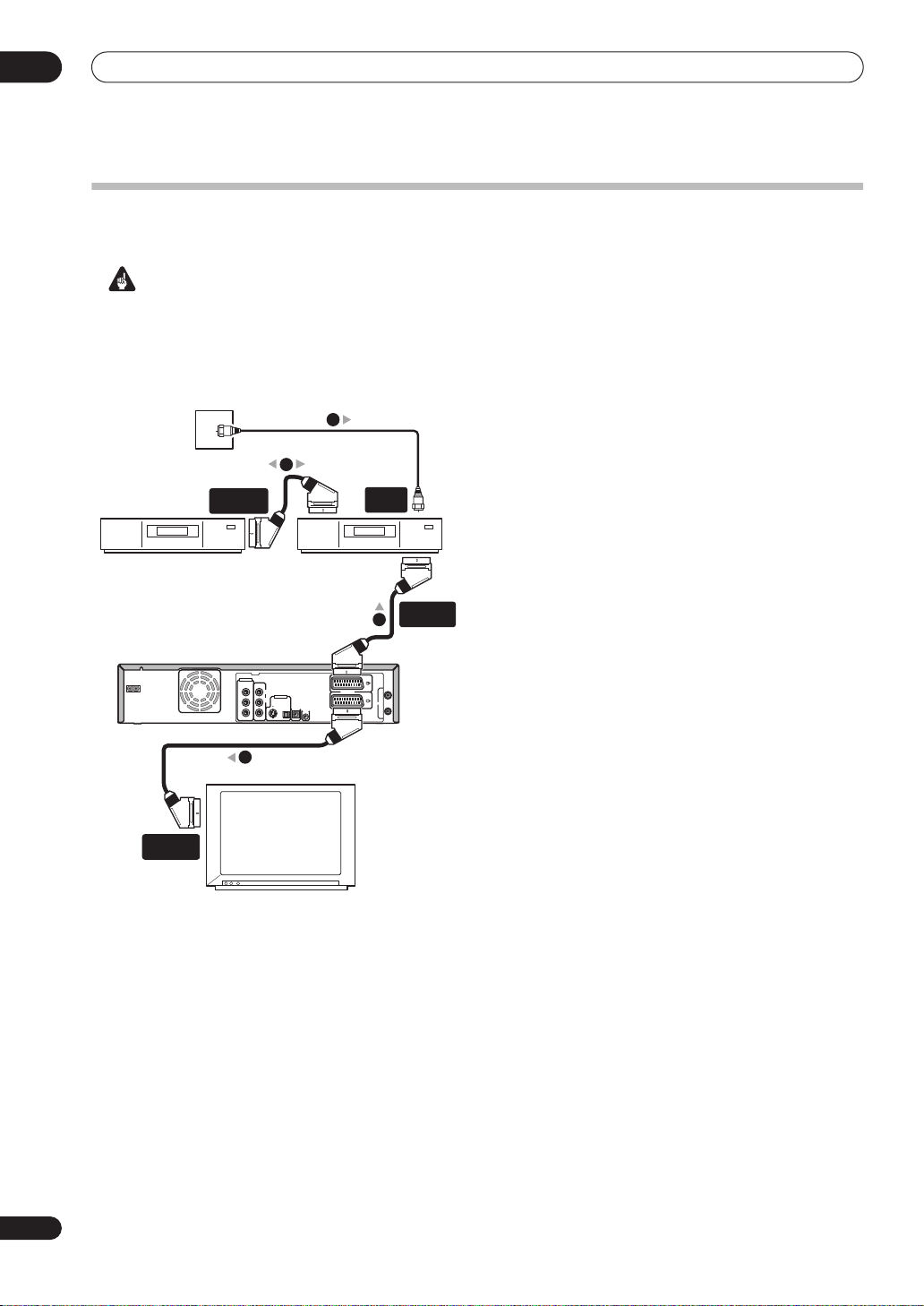
02
Aansluitingen
Aansluiten van een externe decoder (1)
Als u een externe, speciale decoder voor uw satelliet- of kabel-TV-systeem hebt, moet u de aanwijzingen volgen die op
deze bladzijde staan. Zie de vorige bladzijde voor het aansluiten van de G-LINK™ kabel.
Belangrijk
• Sluit de decoder niet rechtstreeks op deze recorder aan.
• De informatie van de decoder (die bijvoorbeeld verband houdt met betaal-TV-zenders) kan alleen bekeken worden
wanneer deze recorder is uitgeschakeld (standby).
• Voor een goede werking van de timeropnamefunctie van deze recorder moet ook de tweede videorecorder/
satellietontvanger/kabelkast ingeschakeld zijn tijdens het maken van de opname.
• Bij deze opstelling kunt u niet naar een TV-programma kijken en tegelijkertijd een ander programma opnemen.
1 Sluit de kabel van de antenne/kabel-TV-uitgang
aan op de antenne-ingang van uw videorecorder/
satellietreceiver/kabelbox.
2 Verbind de decoder met behulp van een SCARTkabel (niet meegeleverd) met de tweede
videorecorder/satellietontvanger/kabelkast.
Zie de handleiding van uw decoder voor nadere
bijzonderheden.
3 Verbind de videorecorder/satellietontvanger/
kabelkast met een SCART-kabel met de AV2(INPUT
1/DECODER) AV-aansluiting van de recorder.
4 Verbind de AV1(RGB)-TV AV-aansluiting met
behulp van een SCART-kabel met uw TV.
Decoder
Antenne/
wandcontactdoos kabel
SCART AV
-AANSLUITING
1
2
Video/satellietontvanger/
kabeldoos
ANTENNE
IN
3
SCART AV
-AANSLUITING
AC IN
-AANSLUITING
SCART AV
Televisies
)
HDD / DVD
HDD / DVD
COMPONENT
VIDEO OUT
VIDEO
OUT
Y
HDD / DVD
AUDIO
S-VIDEO
OUT
OUT
B
P
L
PR
R
AV 2 ( INPUT1/DECODER
)
AV 1 (RGB
- TV
DIGITAL
OUT
OPTICAL
CONTROL
G-LINK
IN
IN
ANTENNA
OUT
4
18
Du
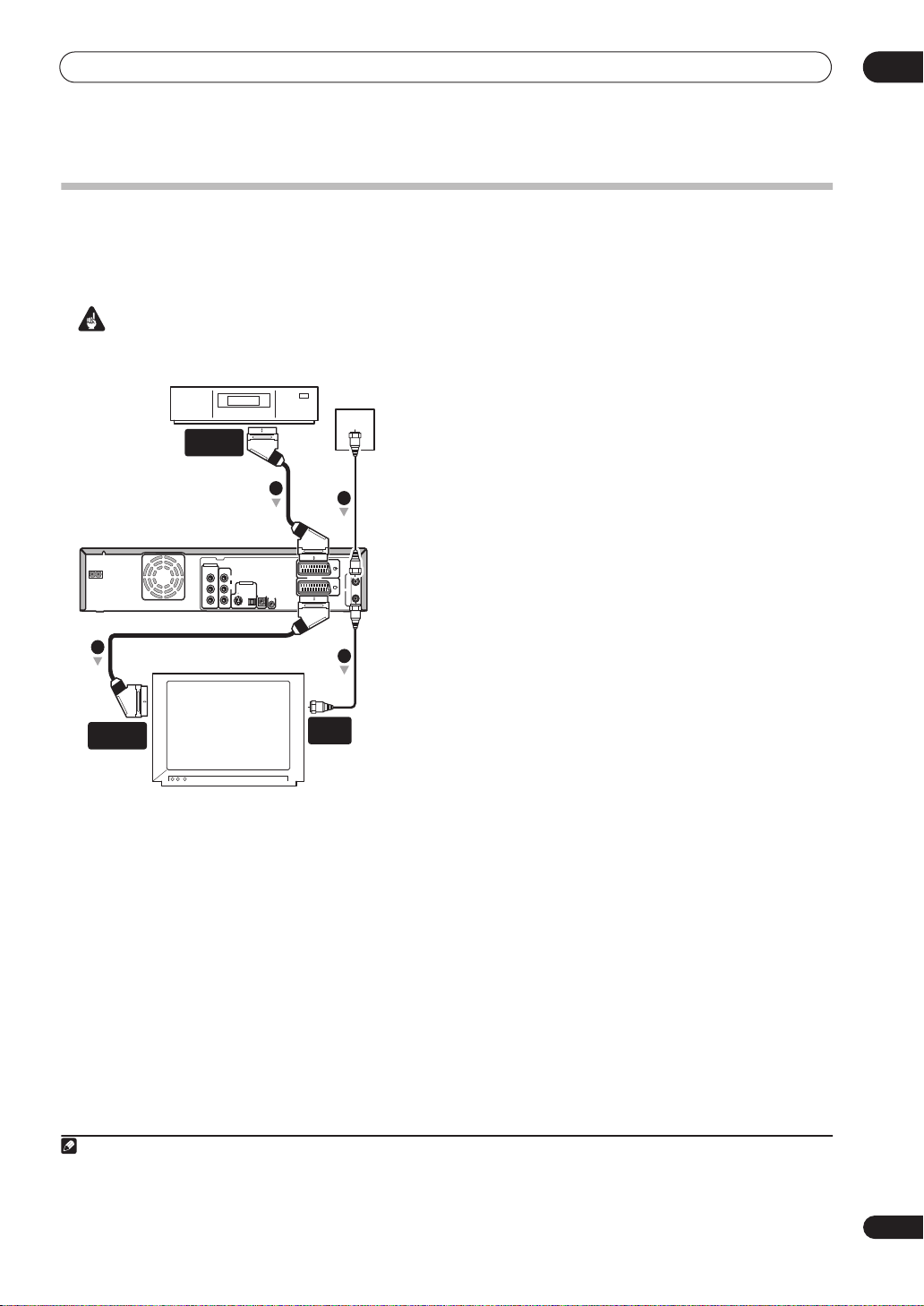
Aansluitingen
Aansluiten van een externe decoder (2)
Als u alleen een decoder hebt hebt, kunt u het toestel op deze recorder en op uw TV aansluiten zoals op deze bladzijde
is aangegeven.
Met de opstelling die op deze bladzijde wordt beschreven kunt u:
• Gescramblede kanalen opnemen die ontvangen worden met de ingebouwde TV-tuner van de recorder.
• Sluit de recorder niet ‘via’ een videorecorder, satellietontvanger of kabelkast aan. Sluit elk apparaat altijd
rechtstreeks op uw TV of AV-versterker/receiver aan.
AC IN
1
Belangrijk
SCART AV
-AANSLUITING
HDD / DVD
HDD / DVD
COMPONENT
VIDEO OUT
Y
P
B
P
R
1 Sluit de RF-antennekabels op de afgebeelde
wijze aan.
U kunt nu naar TV-zenders kijken en deze opnemen.
2 Verbind de AV1(RGB)-TV AV-aansluiting met
Decoder
Antenne/
wandcontactdoos kabel
behulp van een SCART-kabel (niet bijgeleverd) met
de SCART AV-aansluiting van uw TV.
3
1
U kunt nu naar discs kijken.
3 Verbind de AV2(INPUT 1/DECODER) AVaansluiting van deze recorder met behulp van een
)
VIDEO
OUT
HDD / DVD
AUDIO
DIGITAL
S-VIDEO
OUT
OUT
OUT
L
OPTICAL
R
AV 2 ( INPUT1/DECODER
)
AV 1 (RGB
- TV
IN
CONTROL
G-LINK
IN
ANTENNA
OUT
andere SCART-kabel met de SCART AV-aansluiting
van uw decoder.
U kunt nu naar gescramblede TV-zenders kijken.
02
2
SCART AV
-AANSLUITING
ANTENNE
IN
1
Televisies
Opmerking
1 Om deze opstelling te kunnen gebruiken, moet u de volgende instellingen in het Initial Setup menu maken:
• Zet het onderdeel
• Ga naar het
AV2/L1 In
op
Manual CH Setting
Decoder
in het Initial Setup menu (zie
scherm en zet het onderdeel
AV2/L1 In
Decoder
op pagina 111).
voor de gescramblede kanalen op On (zie
pagina 110).
Manual CH Setting
op
19
Du
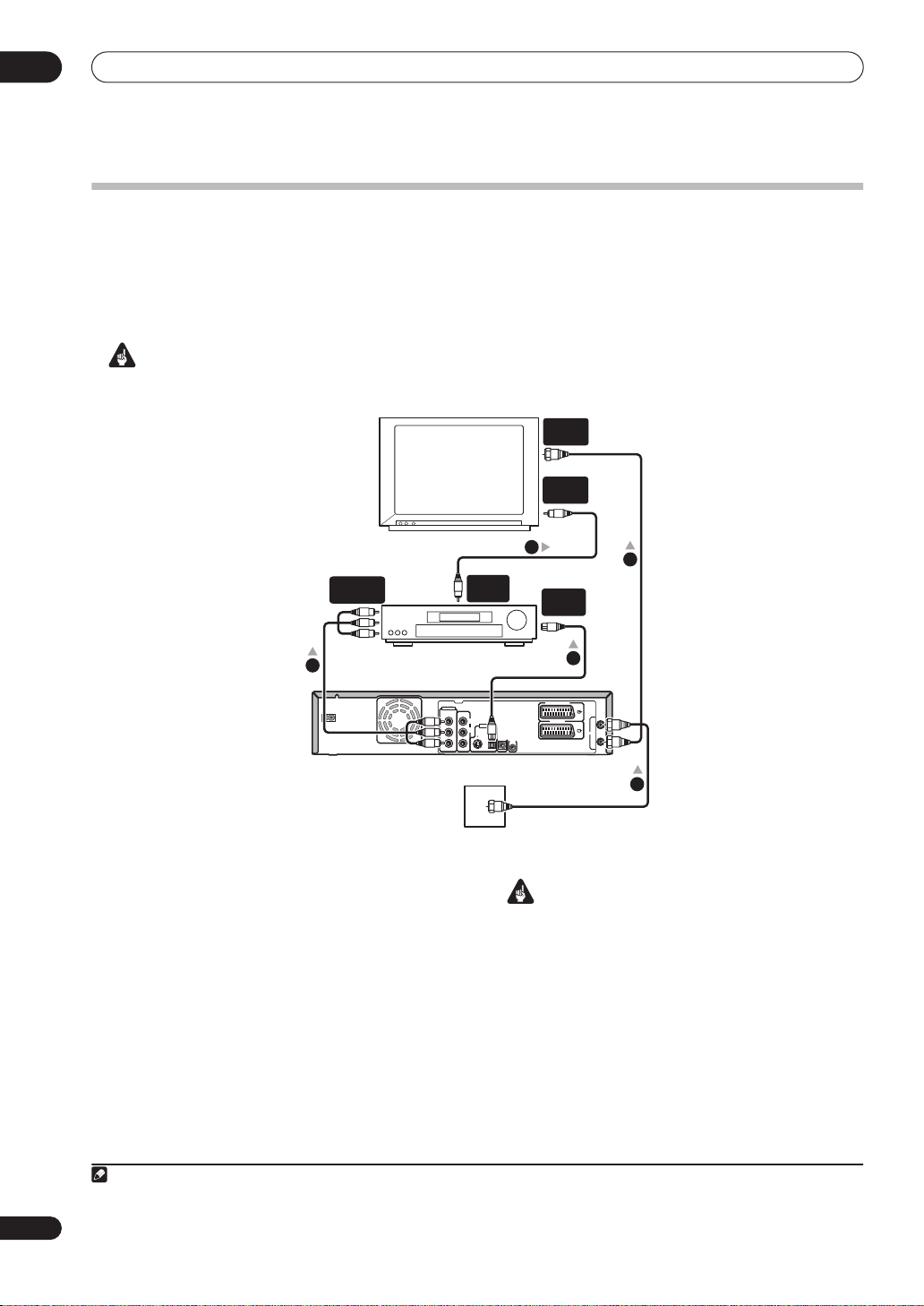
02
Aansluitingen
Aansluiten op een AV-versterker/receiver
Om te kunnen genieten van meerkanaals-surroundgeluid van commerciële DVD’ s, sluit u de recorder via een digitale
optische aansluiting op een AV-versterker/ontvanger aan.
Naast de digitale verbinding raden wij u aan tevens een stereo analoge verbinding te maken, voor compatibiliteit met
alle discs en bronnen.
U wilt waarschijnlijk ook een video-uitgang op uw AV-versterker/receiver aansluiten. Gebruik de normale video-uitgang
(zoals hieronder is aangegeven), of de S-video-uitgang.
Belangrijk
• Het is mogelijk dat er ruis via de luidsprekers wordt weergegeven als de recorder niet juist is ingesteld voor gebruik
met uw AV-versterker/receiver (zie
Audio Out instellingen
1
2
op pagina 112).
ANTENNE
IN
VIDEO
IN
20
Du
Televisies
AUDIO/VIDEO
IN
3
HDD / DVD
HDD / DVD
COMPONENT
VIDEO OUT
AC IN
Y
P
B
P
R
1 Sluit de RF-antennekabels op de afgebeelde
wijze aan.
U kunt nu naar TV-zenders kijken en deze opnemen.
2 Verbind de DIGITAL OUT OPTICAL -aansluiting
van de recorder met een optische digitale
aansluiting van de AV-versterker/ontvanger.
U kunt nu naar meerkanaals surroundgeluid luisteren.
3 Verbind de analoge AUDIO OUT en VIDEO OUT
aansluitingen van deze recorder met een analoge
audio- en video-ingang van uw AV-versterker/
receiver.
• VHS-audioweergave is alleen mogelijk via de analoge
audio-uitgangen. Selecteer Analog als ingang op de
AV-versterker (niet Auto).
4 Verbind de video-uitgang van de AV-versterker/
receiver met een video-ingang van uw TV.
Opmerking
1 VHS-audioweergave is niet mogelijk via de digitale uitgang.
2 VHS-videoweergave is niet mogelijk via de aansluiting
S-VIDEO
.
VIDEO
UIT
4
DIGITAAL
IN
1
2
)
VIDEO
OUT
HDD / DVD
AUDIO
DIGITAL
S-VIDEO
OUT
OUT
OUT
L
OPTICAL
R
AV 2 ( INPUT1/DECODER
)
AV 1 (RGB
- TV
IN
CONTROL
G-LINK
IN
ANTENNA
OUT
1
Antenne/
wandcontactdoos kabel
Belangrijk
• Sluit de recorder niet met behulp van A/V-kabels ‘via’
een externe videorecorder op de TV aan. Sluit de
recorder altijd rechtstreeks op uw TV aan.
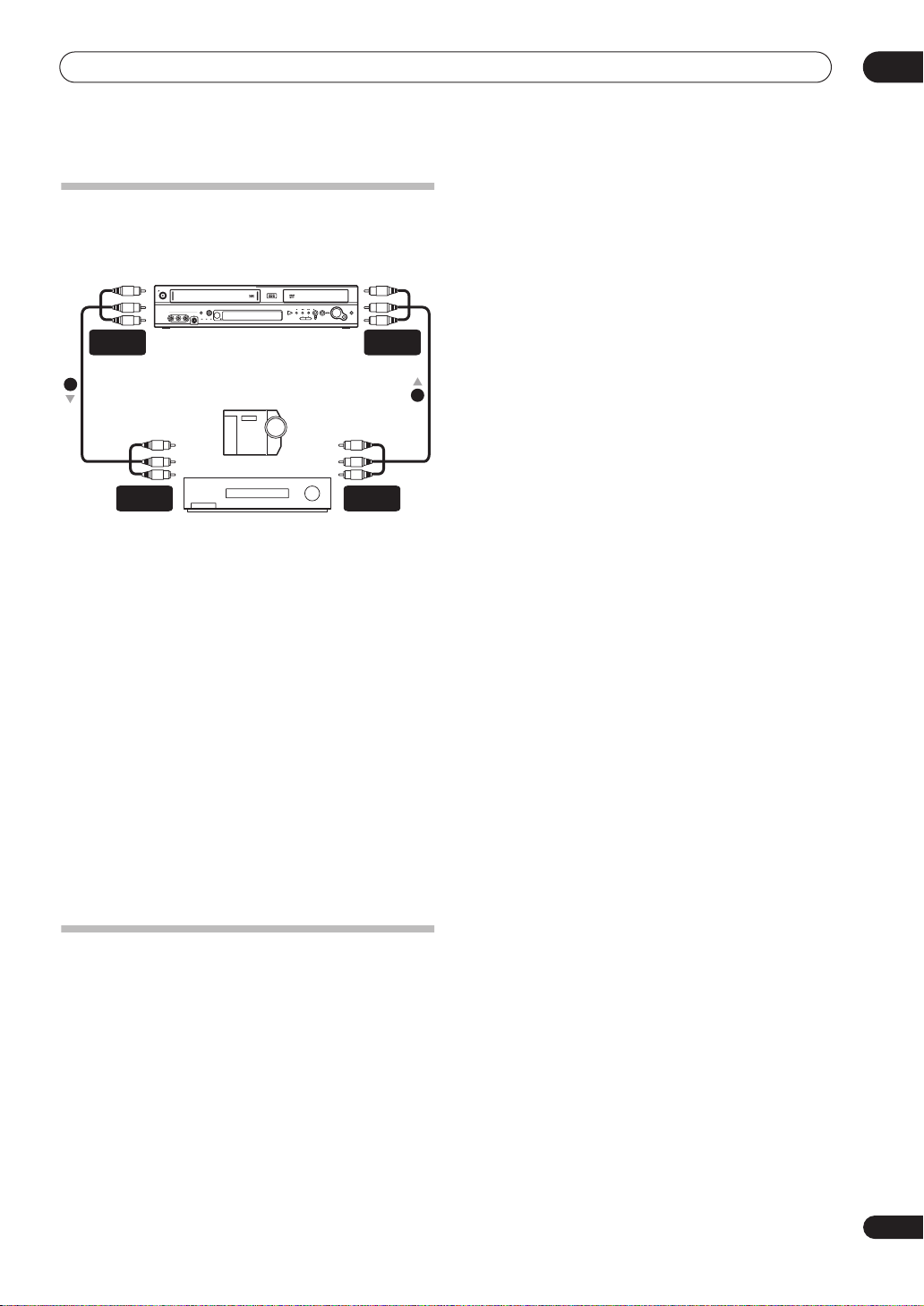
Aansluitingen
Aansluiten van andere AV-bronnen
Een analoge camcorder of tweede
videorecorder aansluiten
AUDIO/VIDEO
-INGANG
STANDBY/ON
VHS
VHS/HDD/DVD
EJECT
INPUT2
•
(
)
VIDEO L
AUDIO•R
MONO
HDD/DVD
S-VIDEO
VHS HDD DVD
VHS AUTO
OPEN/
COPY
CLOSE
RECPLAY
COPY
COPY
SELECT
START
AUDIO/VIDEO
-UITGANG
02
1
Analoge camcorder
AUDIO/VIDEO
-UITGANG
Videorecorder
AUDIO/VIDEO
-INGANG
2
1 Verbind een set audio- en video-aansluitingen
van de videorecorder of camcorder met een set
aansluitingen op het voorpaneel van de recorder.
U kunt vervolgens banden vanaf de tweede videorecorder
of camcorder opnemen.
•U kunt S-video invoersignalen niet op VHS-band
opnemen.
• De aansluiting is niet nodig als u de
DECODER)
SCART-aansluiting gebruikt voor audio/
AV2(INPUT 1/
video in- en uitvoer (zoals uitgelegd in stap 1).
2 Verbind een set audio- en video-aansluitingen
van de videorecorder of camcorder met een set
aansluitingen van de recorder.
U kunt vervolgens vanaf de recorder naar de tweede
videorecorder of camcorder opnemen.
• De videoaansluitingen
S-VIDEO
en
COMPONENT
geven alleen bij het afspelen vanaf vaste schijf of
DVD een videosignaal af. Gebruik voor VHS-weergave
de
VIDEO OUT
•U kunt ook de
–aansluiting.
AV2(INPUT 1/DECODER)
SCARTaansluiting gebruiken voor audio/video-invoer en
uitvoer via gebruik van slechts één SCART-kabel.
Aansluiten van het netsnoer
Sluit de recorder op een stopcontact aan nadat alle
aansluitingen zijn gemaakt.
1 Gebruik het bijgeleverde netsnoer om de
recorder op het stopcontact aan te sluiten.
21
Du
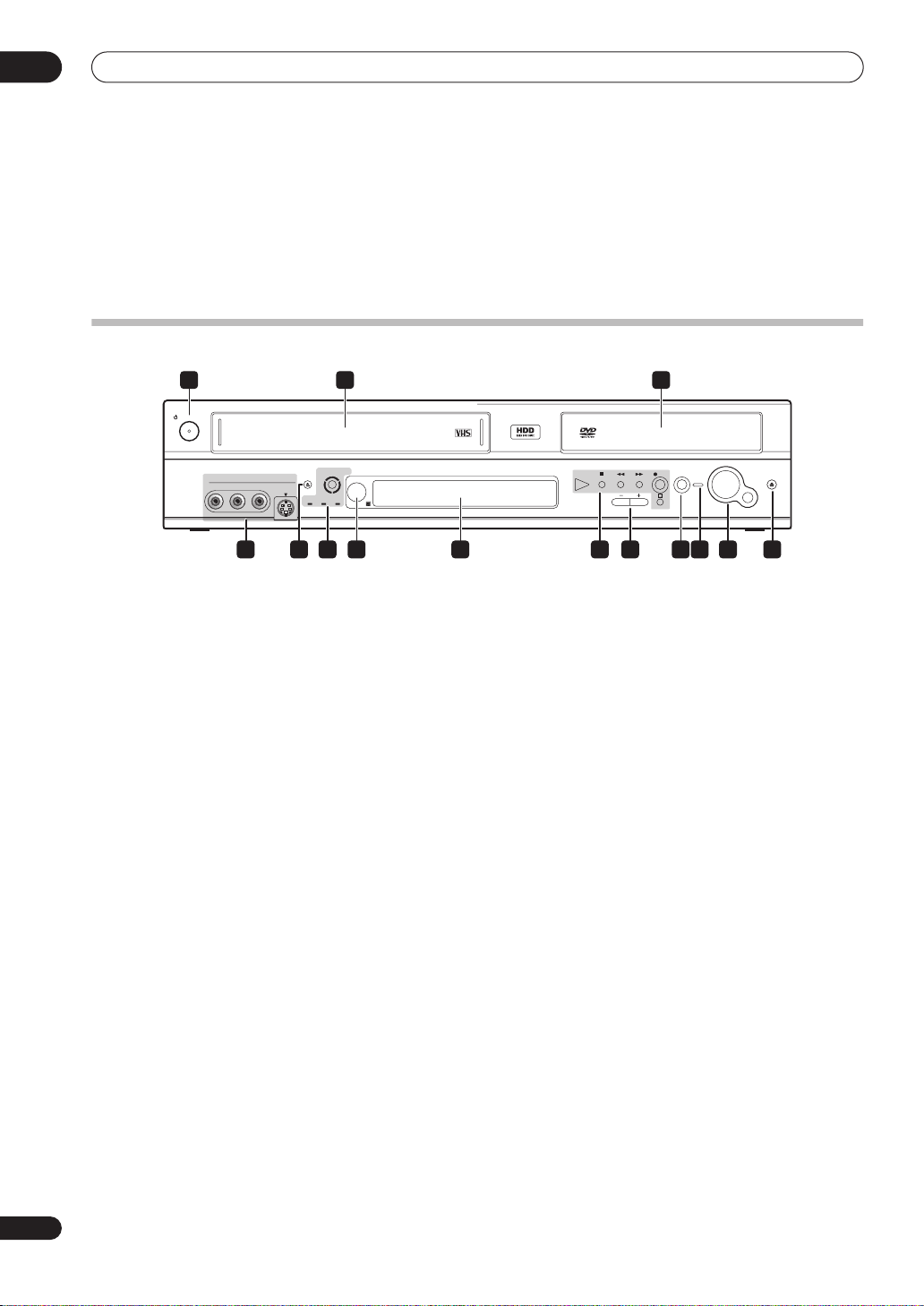
03
Bedieningsorganen en display-aanduidingen
Hoofdstuk 3
Bedieningsorganen en displayaanduidingen
Voorpaneel
1 2 3
STANDBY/ON
PAL SECAM
VHS
VHS/HDD/DVD
AUDIO•R
HDD/DVD
S-VIDEO
EJECT
VHS HDD DVD
INPUT2
VIDEO L
•
(
)
MONO
1314 12 11 10 9 8 46 57
1 STANDBY/ON
Druk op deze toets om de recorder in te schakelen of in
de ruststand (standby) te zetten.
2 VHS-bandslot
3 Disclade
DVD OPEN/CLOSE
4
Druk op deze toets om de disclade te openen/sluiten.
5 COPY SELECT
Voor het selecteren van de kopieermodus: HDD–
DVD, HDD–VHS of DVD–VHS.
START
Nadat u de kopieermodus hebt geselecteerd, drukt u
hierop om het kopiëren te starten.
6 COPY indicator
Deze licht op als u tussen VHS-band en vaste schijf of
DVD kopieert.
7 VHS AUTO COPY
Voor het instellen van de DVD-opnamemodus, zodat de
inhoud van de VHS-band op één DVD past.
8 +/–
Gebruik deze toetsen voor het kiezen van de kanalen, voor
het overslaan van hoofdstukken/tracks enz.
9 Afspeel- en opnameknoppen
Druk op deze toets om te beginnen met afspelen of
om het afspelen te hervatten.
Druk op deze toets om te stoppen met afspelen.
/
Druk op deze toetsen voor versnelde weergave in
achterwaartse of voorwaartse richting. Druk
nogmaals op de toets om de snelheid te veranderen.
REC
VHS AUTO
COPY
RECPLAY
COPY
SELECT
OPEN/
CLOSE
COPY
START
Druk op deze toets om te beginnen met opnemen.
Druk enkele malen op deze toets om de opnametijd
in blokken van 30 minuten in te stellen.
Druk op deze toets om te stoppen met opnemen.
10 Voorpaneel-display
Zie
Display
op pagina 25 voor verdere informatie.
11 IR afstandsbedieningssensor
12 VHS / HDD / DVD
Druk hierop voor omschakelen tussen VHS, HDD en
DVD. De indicatoren voor de geselecteerde functie
lichten op.
13 VHS EJECT
Druk hierop om de geplaatste VHS-band uit te werpen.
14 Voorpaneel-ingangen
(pagina 13)
De aansluitingen op het voorpaneel (audio, video) zijn
vooral handig voor het aansluiten van camcorders en
andere draagbare apparaten.
22
Du

Bedieningsorganen en display-aanduidingen
7 Alfanumerieke toetsen, + en CLEAR
Afstandsbediening
1 2
STANDBY / ON
3
5
7
10
11
13
14
18
GHI
PQRS
+
DISC NAVIGATOR
TOP MENU
HOME
MENU
GUIDE
REV SCAN
19
CASE
PREV
SELECTION
20
21
REC
SELECT
INPUT
TV CONTROL
1 ONE TOUCH COPY
Druk hierop voor het starten van het één-toetskopiëren
van de titel die wordt afgespeeld vanaf vaste schijf naar
DVD (en omgekeerd) of van de VHS-band die wordt
afgespeeld naar de vaste schijf.
2 Afstandsbedieningsindicator
Licht op wanneer de afstandsbediening wordt ingesteld
voor gebruik met een TV (pagina 118) en wanneer de
afstandsbedieningsmodus wordt ingesteld(pagina 116).
3 STANDBY/ON
Druk op deze toets om de recorder in te schakelen of in
de ruststand (standby) te zetten.
4DVD OPEN/CLOSE
Druk op deze toets om de disclade te openen/sluiten.
5 VHS / HDD / DVD
Druk hierop voor omschakelen tussen VHS, HDD en
DVD.
6 INPUT SELECT
(pagina 58)
Druk op deze toets om het ingangssignaal te kiezen dat
wordt opgenomen.
DVD OPEN / CLOSE
ONE TOUCH
COPY
DEFABC
JKL
MNO
WXYZ
TUV
CLEAR
CLEAR
ANGLESUBTITLEAUDIO
ENTER
INFO
HELP DISPLAY
PLAY
CM
STOPPAUSE
NEXT
STEP / SLOW
STOP REC
REC MODE TIMER REC
CHANNEL
VOLUME
(pagina 76)
(pagina 31)
DVDHDDVHS
INPUT
SELECT
TRK
CH
ZERO RETURN
PLAY MODE
MENU
RETURN
FWD SCAN
SKIPBACKOK
TV/DVD
TV DIRECT
REC
12
15
17
22
23
4
6
8
9
16
Gebruik de cijfertoetsen voor het kiezen van tracks/
hoofdstukken/titels en ook voor het kiezen van kanalen
enz. Deze toetsen worden ook gebruikt voor het invoeren
van de namen voor titels, discs enz.
Gebruik de + toets voor het invoeren van niet
alfanumerieke tekens en symbolen.
Gebruik
CLEAR
vanaf het begin te starten.
8 CH +/–
Druk op deze toets om het kanaal van de ingebouwde
TV-tuner te veranderen.
TRK +/–
Voor het optimaliseren van de beeldkwaliteit voor
VHS-weergave.
9 ZERO RETURN
Druk hierop tijdens het snel vooruit/achteruit spoelen
van de VHS-band om het spoelen te stoppen als de teller
00:00:00 bereikt.
10 GUIDE Plus+™ actietoetsen en DVDafspeelfuncties
Bij gebruik van het GUIDE Plus+™ systeem werken
deze toetsen als de rode, groene, gele en blauwe
actietoetsen (de functies van deze toetsen verandert
afhankelijk van het GUIDE Plus+™ gebied.)
(pagina 39)
AUDIO
Voor het wijzigen van de gesproken taal of het
audiokanaal. (Wanneer de recorder in de stopstand
staat, drukt u op deze toets om het geluid van de
tuner te veranderen.)
SUBTITLE
Voor het weergeven/wijzigen van de
ondertitelingstaal bij meertalige DVD-Video discs.
ANGLE
Voor het wijzigen van de camerahoek bij discs met
meerdere camerahoeken.
PLAY MODE
Druk op deze toets om het Play Mode menu weer te
geven (voor functies zoals zoeken, herhalen en
programmaweergave).
11 DISC NAVIGATOR
(pagina 34)
Druk op deze toets om het Disc Navigator scherm weer
te geven, of het beginmenu wanneer een DVD-Video disc
is geplaatst.
12 MENU
Druk op deze toets voor het weergeven van het discmenu
als er een DVD-Video disc is geplaatst.
Wanneer het GUIDE Plus+™ systeem wordt gebruikt,
kunt u met deze toets rechtstreeks naar de menubalk
gaan.
13
///
Gebruik deze toetsen voor het navigeren door de
beeldschermdisplays. Druk op
aangegeven optie te selecteren.
14 HOME MENU
Druk op deze toets om het Home Menu weer te geven
voor toegang tot alle functies van de recorder.
om een invoer te wissen en opnieuw
(pagina 32)
(pagina 71)
(pagina 74)
(pagina 32, 69)
(pagina 68)
(pagina 70)
(pagina 65)
(pagina 62, 90)
/ TOP MENU
(pagina 34)
en ENTER
ENTER
om de
(pagina 36)
03
23
Du
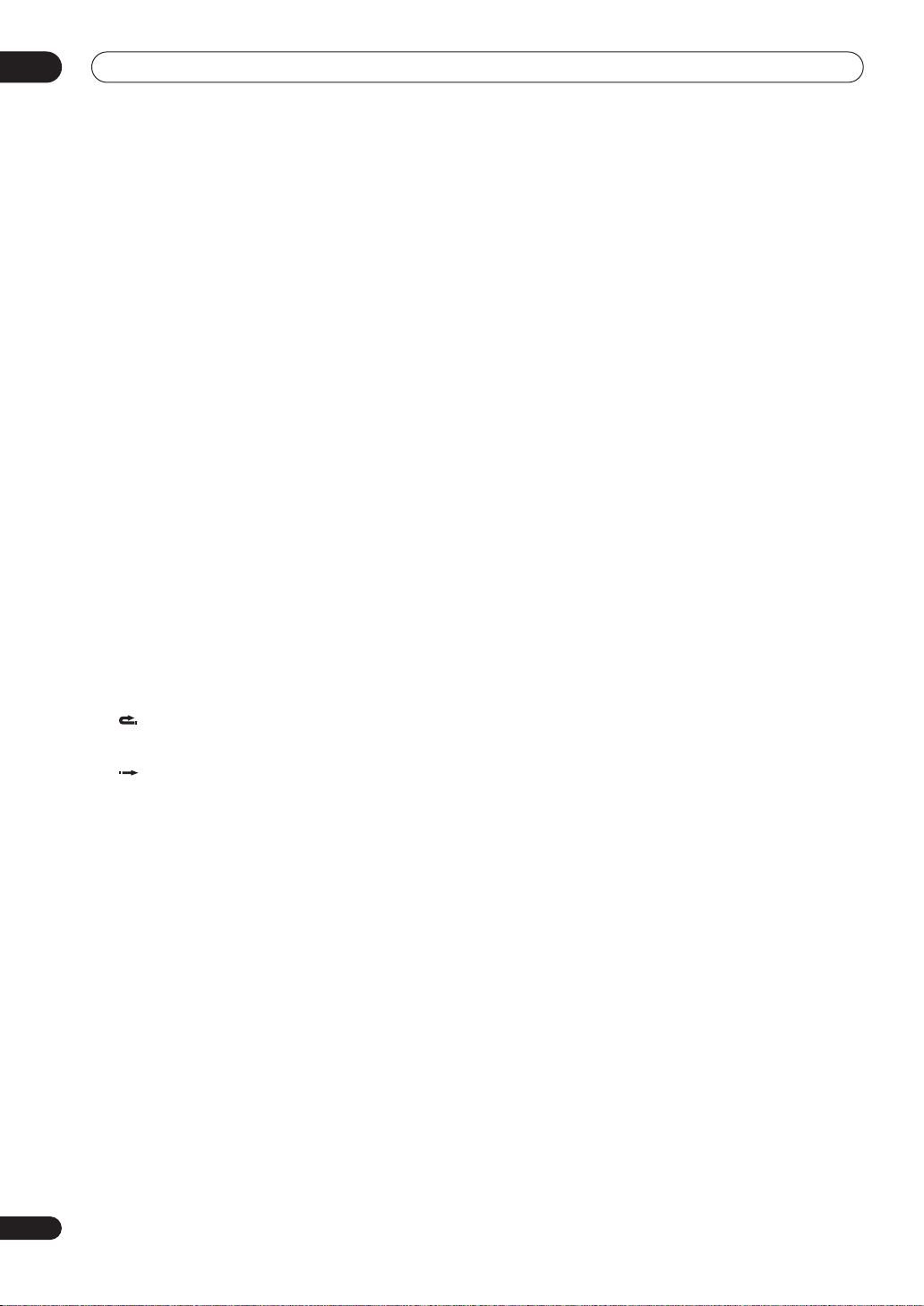
03
Bedieningsorganen en display-aanduidingen
15 RETURN
Druk op deze toets om één niveau terug te gaan in het
beeldschermmenu of display.
16 HELP
Druk op deze toets voor hulp bij het gebruik van het
huidige GUI-scherm.
17 DISPLAY
Druk op deze toets voor het weergeven/wijzigen van
de beeldscherm-informatiedisplays.
18 Toetsen voor GUIDE Plus+™ systeem
GUIDE
Druk op deze toets om het GUIDE Plus+™ scherm
weer te geven; druk nog een keer op de toets om het
scherm te sluiten.
INFO
Druk hierop voor extra informatie over het
geselecteerde onderdeel in het GUIDE Plus+™
scherm.
19 Weergavetoetsen
Druk op deze toetsen voor versnelde weergave in
achterwaartse of voorwaartse richting. Druk
nogmaals op de toets om de snelheid te veranderen.
Druk op deze toets om te beginnen met afspelen.
Druk op deze toets om het afspelen of opnemen te
pauzeren.
Druk op deze toets om te stoppen met afspelen.
Druk enkele malen op deze toets om verder terug te
gaan in het weergegeven geluid en beeld.
Druk enkele malen op deze toets om verder vooruit te
gaan in het weergegeven geluid en beeld.
Druk op deze toets om naar de vorige of volgende
titel/hoofdstuk/map te gaan, of om de vorige of
volgende menupagina weer te geven.
Voor het weergeven van de vorige of volgende pagina
in GUIDE Plus+™ scherm.
Druk tijdens afspelen op deze toets om te beginnen
met vertraagde weergave; als u in de pauzestand op
de toets drukt, wordt het vorige of volgende
videobeeld getoond.
Voor het weergeven van de vorige of volgende dag in
GUIDE Plus+™ scherm.
(pagina 36)
(pagina 33)
REV SCAN / FWD SCAN (pagina 64)
PLAY
PAUSE
STOP
CM BACK (reclame terug)
CM SKIP (reclame overslaan)
PREV / NEXT
STEP/SLOW (pagina 64)
20 Opnametoetsen
REC
Druk op deze toets om te beginnen met opnemen.
Druk enkele malen op deze toets om de opnametijd
in blokken van 30 minuten in te stellen.
STOP REC
Druk op deze toets om te stoppen met opnemen.
REC MODE
Druk enkele malen op deze toets om de
opnamemodus te kiezen (beeldkwaliteit).
TIMER REC
Druk op deze toets om een timeropname in te stellen
van het GUIDE Plus+™ systeem.
21 TV CONTROL
Na het maken van de begin-instellingen gebruikt u deze
toetsen om de TV te bedienen.
22 TV/DVD
Druk op deze toets voor het omschakelen tussen de ‘TVmodus’, waarin u het beeld en geluid van de tuner van de
TV hebt, en de ‘DVD-modus’, waarin u het beeld en geluid
van de tuner van de recorder (of een extern
ingangssignaal) hebt.
23 TV DIRECT REC
Druk op deze toets om te beginnen met opnemen van de
TV-zender waarop uw TV is ingesteld.
(pagina 33)
(pagina 31)
(pagina 52)
(pagina 40)
(pagina 118)
(pagina 53)
24
Du
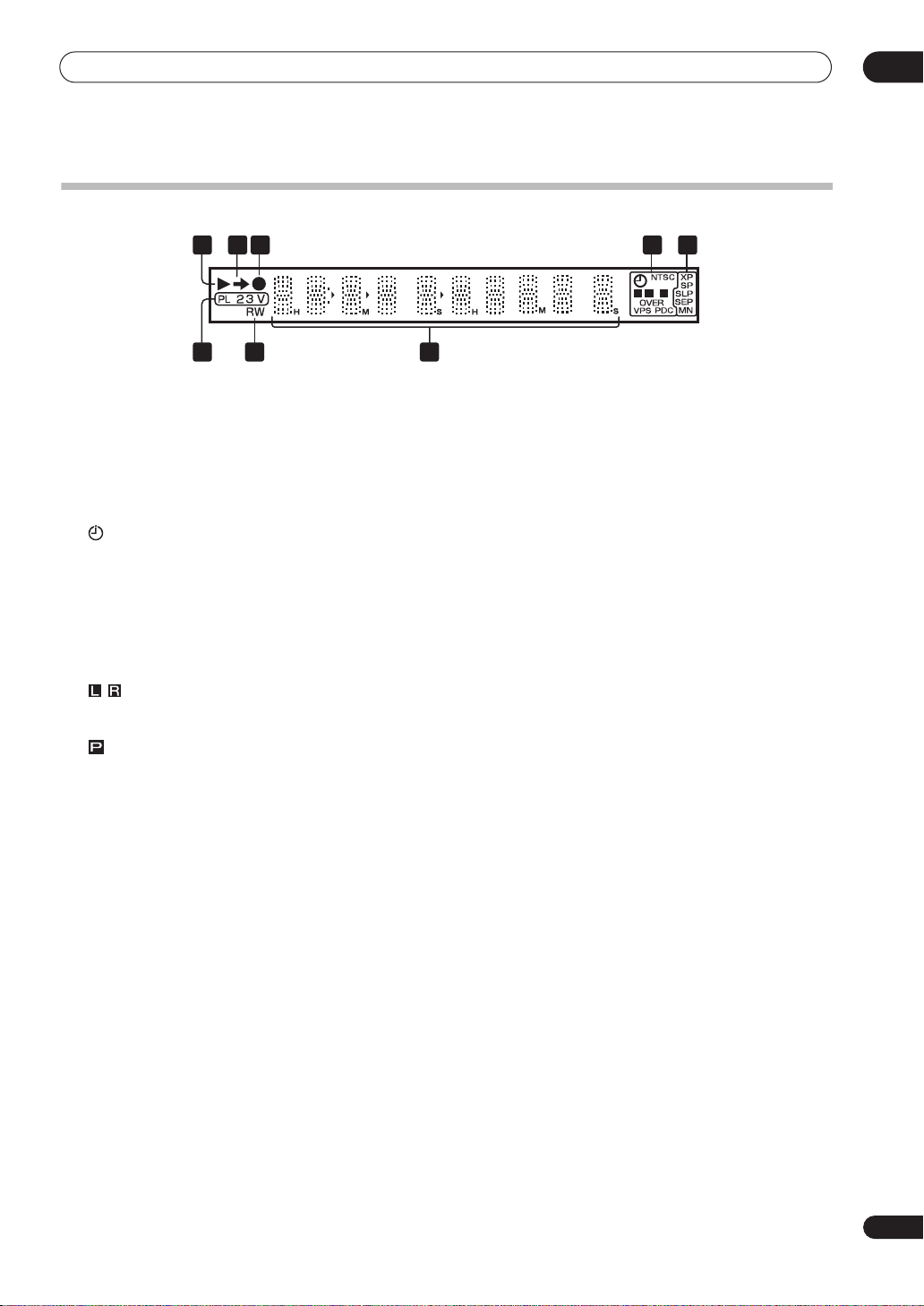
Bedieningsorganen en display-aanduidingen
Display
2 43 5
1
03
L
P
R
8 7
1
Licht op tijdens afspelen; knippert wanneer het afspelen
gepauzeerd wordt.
2
Licht op tijdens kopiëren.
3
Licht op tijdens opnemen; knippert wanneer het
opnemen gepauzeerd wordt.
4
(pagina 40)
Licht op wanneer een timeropname is ingesteld. (De
indicator knippert als de timer is ingesteld op DVD
maar er geen opnamedisc in het apparaat is
geplaatst, of als de timer is ingesteld op HDD maar er
niet op de vaste schijf kan worden opgenomen.)
NTSC
Licht op wanneer NTSC-formaat video wordt
weergegeven.
(pagina 112)
Geeft aan welke kanalen er van een tweetalige
uitzending worden opgenomen.
(pagina 110)
Licht op wanneer de componentvideo-uitgang is
ingesteld op progressive-scan.
OVER
(pagina 112)
Licht op wanneer het analoge audio-ingangsniveau
te hoog is.
VPS / PDC
Licht op bij ontvangst van een VPS/PDC-uitzending
tijdens een VPS/PDC-geactiveerde timeropname.
(pagina 54)
6
5 Opnamekwaliteit-indicators
XP
Licht op wanneer de opnamemodus is ingesteld op
XP
(beste kwaliteit).
SP
Licht op wanneer de opnamemodus is ingesteld op
SP
(standaard speelduur).
LP / SLP
Licht op wanneer de opnamemodus is ingesteld op
LP
(lange speelduur) of
EP / SEP
Licht op wanneer de opnamemodus is ingesteld op
EP
(verlengde speelduur) of
speelduur).
MN
Licht op wanneer de opnamemodus is ingesteld op
MN
(handmatige instelling van opnameniveau).
6 Alfanumeriek display
7R / RW
Geeft het type opname-DVD aan dat geplaatst is: DVD-R
of DVD-RW.
8 PL
(pagina 90)
Licht op wanneer een VR-modus disc is geplaatst en
de recorder in de Play List (Afspeellijst) stand staat.
2 3
(pagina 116)
Toont de afstandsbedieningsmodus (als er niets
wordt aangegeven, is de afstandsbedieningsmodus
1).
V
Licht op wanneer een niet-gefinaliseerde Videomodus disc in het apparaat is geplaatst.
(pagina 51)
SLP
(superlange speelduur).
SEP
(extra verlengde
25
Du
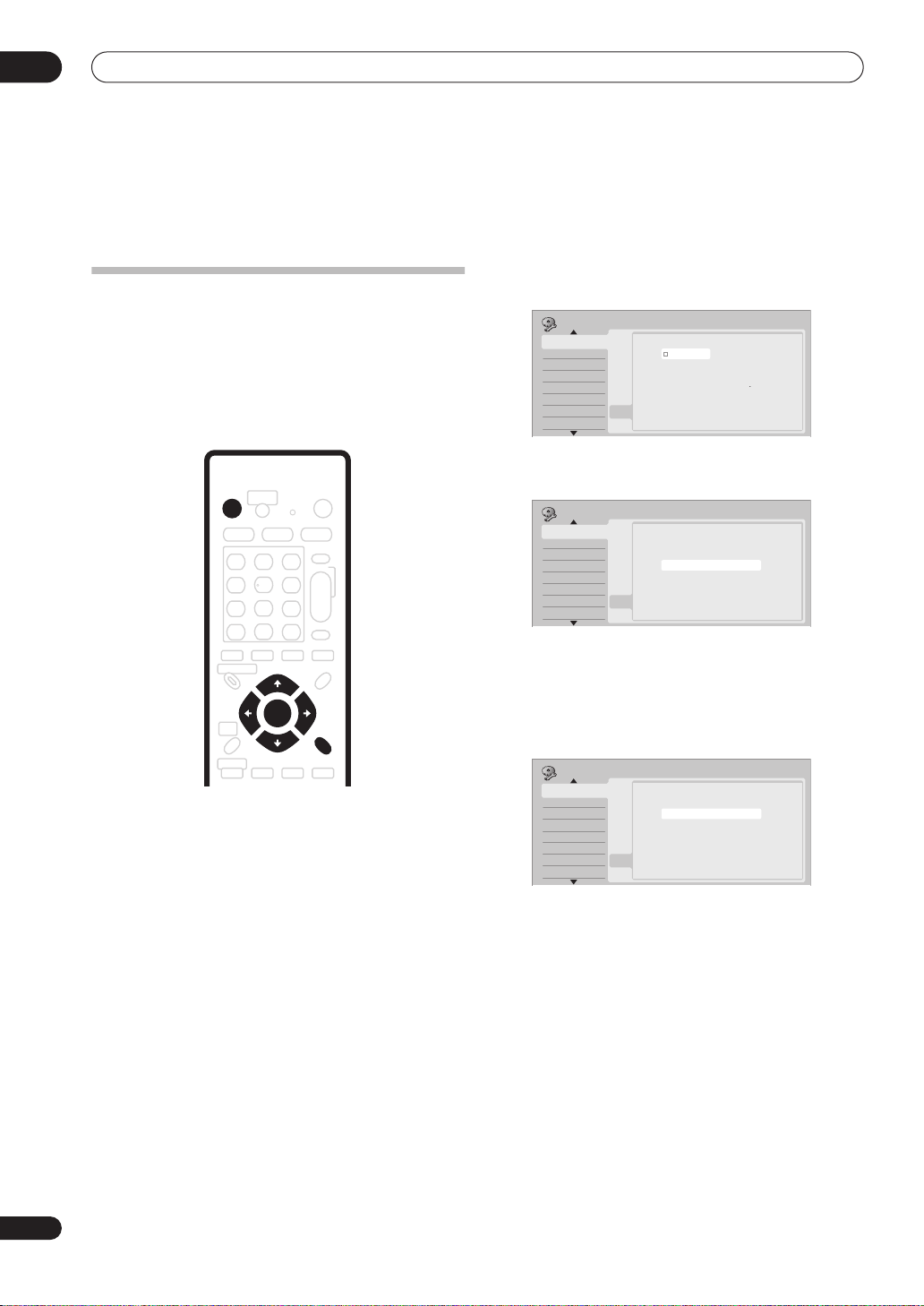
04
Aan de slag
Hoofdstuk 4
Aan de slag
Inschakelen en begin-instellingen
Wanneer u de recorder de eerste maal inschakelt, kunt u
de diverse basisinstellingen maken via gebruik van de
Setup Navigator. Hierna worden het instellen van de klok,
de interne TV-tuner en de video-uitgangsinstellingen
beschreven.
Als u de recorder de eerste maal gebruikt, raden wij u aan
de Setup Navigator te gebruiken voordat u begint met de
feitelijke ingebruikname van het apparaat.
STANDBY / ON
ENTER
RETURN
1 Schakel uw TV in en kies de video-ingang van
deze recorder.
2 Druk op de
afstandsbediening of het voorpaneel om het
apparaat in te schakelen.
Wanneer u het apparaat de eerste maal inschakelt,
verschijnt het Setup Navigator scherm op de TV. (Als het
Setup Navigator scherm niet verschijnt, kunt u dit ook via
het Initial Setup menu oproepen: zie pagina 109).
• Als deze recorder via een volledig bedrade 21-pins
SCART-kabel op een compatibele TV is aangesloten,
zal de recorder automatisch de landinstelling, het TVschermformaat en de taalinformatie downloaden; dit
duurt een paar seconden. (Raadpleeg de handleiding
van uw TV voor verdere informatie betreffende de
compatibiliteit.)
STANDBY/ON toets op de
3 Gebruik de
/
toetsen om een taal te kiezen en
druk dan op ENTER.
Initial Setup
Basic
Basic
Tuner
Video In/Out
Audio In
Audio Out
Language
Recording
Playback
Language
Clock Setting
Input Line System
Power Save
Auto Blank Cut
Indexed Copy
Help
Setup Navigator
Setup Navigator
English
Deutsch
Español
Svenska
français
Italiano
Nederlands
K
Pycc
NN
4 Druk op ENTER om te beginnen met het maken
van de instellingen in de Setup Navigator.
Initial Setup
Basic
Basic
Tuner
Video In/Out
Audio In
Audio Out
Language
Recording
Playback
Clock Setting
Complete this setup before you
Input Line System
start using your recorder.
Power Save
Start
Start
Help
Cancel
Auto Blank Cut
Indexed Copy
Please use the Initial Setup if you
want to make more detailed settings.
Setup Navigator
Setup Navigator
• Als u de Setup Navigator niet wilt gebruiken, drukt u
op
om
Cancel
ENTER
om de Setup Navigator te verlaten.
te selecteren en dan drukt u op
5 Selecteer de Auto Channel Setting (‘Auto Scan’
of ‘Download from TV’), of ‘Do not set’ en druk dan
op ENTER.
Initial Setup
Basic
Basic
Tuner
Video In/Out
Audio In
Audio Out
Language
Recording
Playback
• Selecteer
Clock Setting
Auto Channel Setting
Input Line System
Power Save
Help
Auto Blank Cut
Indexed Copy
Setup Navigator
Setup Navigator
Do not set
English
Auto Scan
Download from TV
Do not Set
als u het instellen van de
kanalen wilt overslaan (omdat deze bijvoorbeeld al
zijn ingesteld).
•U kunt de
Download from TV
functie alleen
gebruiken als u de TV via een volledig bedrade 21pins SCART-kabel op de
AV1(RGB)-TV
aansluiting
hebt aangesloten en als uw TV geschikt is voor deze
functie (raadpleeg de handleiding van uw TV voor
verdere informatie).
26
Du
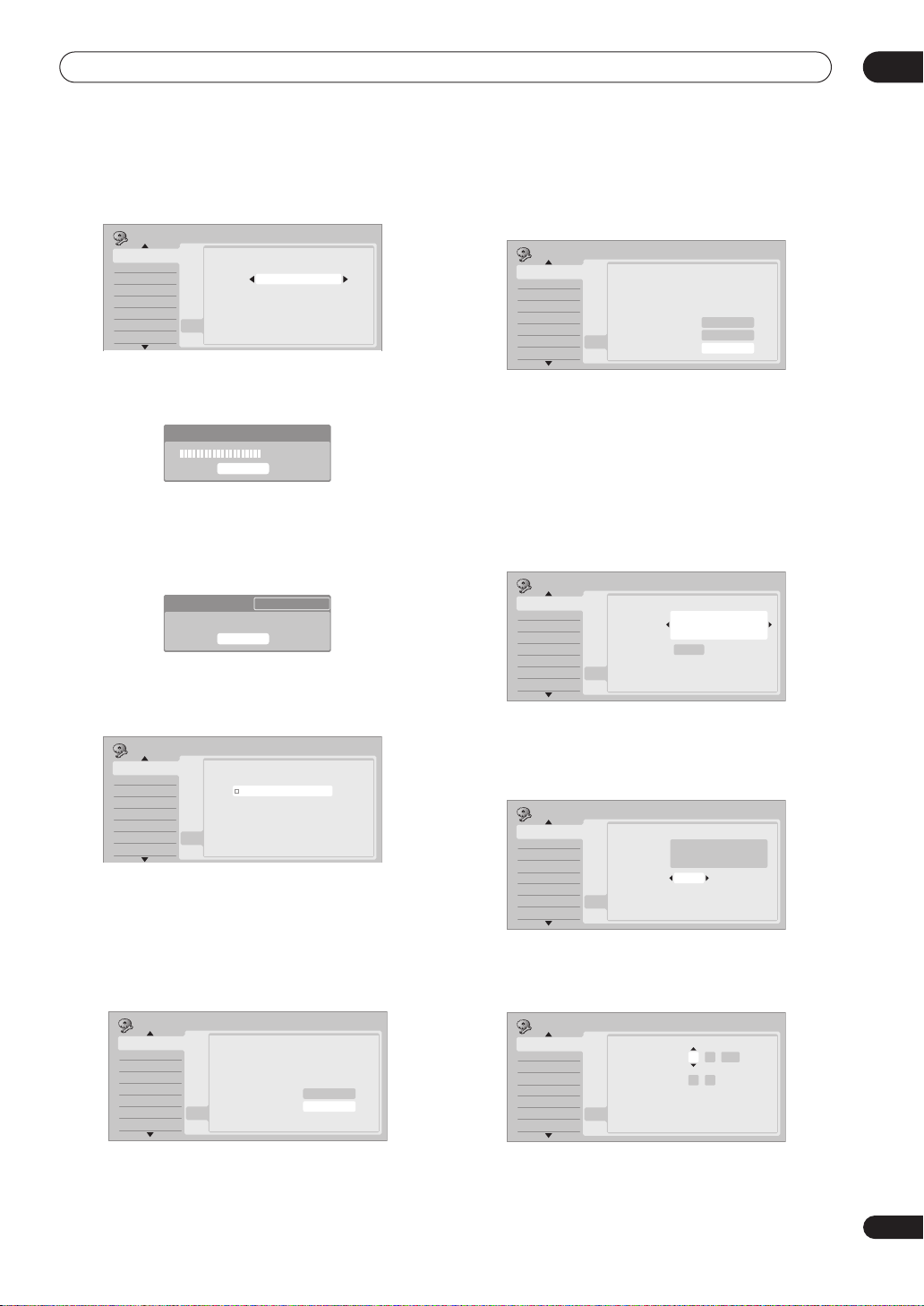
Aan de slag
04
• Gebruik de
/
toetsen om uw land te kiezen
en druk dan op ENTER.
Initial Setup
Initial Setup
Basic
Basic
Basic
Basic
Tuner
Tuner
Video In/Out
Video Out
Audio In
Audio In
Audio Out
Audio Out
Language
Language
Recording
Recording
Playback
Playback
Clock Setting
Clock Setting
Country Selection
Input Line System
Input Line System
Power Save
Power Save
Country
Auto blank Cut
Help
Indexed Copy
Setup Navigator
Setup Navigator
Help Setting
Setup Navigator
Setup Navigator
Austria
• Automatische kanaalafstemming
Met de
Auto Scan
optie worden de kanalen automatisch
afgestemd en vast ingesteld.
Tun ing
32/213
Cancel
• Downloaden van de afstemgegevens vanaf de
TV
Gebruik de
Download from TV
optie om de
afstemgegevens voor alle kanalen vanaf de TV te
downloaden.
Downloading Pr 5
32/213
Cancel
6 Selecteer ‘Auto’ voor automatische tijdinstelling
of ‘Manual’ om de klok handmatig in te stellen en
druk dan op ENTER.
Initial Setup
Basic
Basic
Tuner
Video In/Out
Audio In
Audio Out
Language
Recording
Playback
Clock Setting
Clock Setting
Input Line System
Power Save
Auto Blank Cut
Indexed Copy
Help Setting
Setup Navigator
Setup Navigator
Auto
Auto
Manual
• Automatische instelling van de klok (Auto)
Sommige TV-zenders sturen tijdsignalen mee met
het programma. Deze recorder kan die signalen
gebruiken om de klok automatisch in te stellen.
Stel ‘Clock Set CH‘ in op een kanaalnummer dat
een tijdsignaal uitzendt, verplaats de cursor
omlaag naar ‘Start’ en druk dan op ENTER.
Het instellen van de tijd zal even duren. Wanneer u
ziet dat de tijd is ingesteld, selecteert u
Next
om door
te gaan.
Initial Setup
Basic
Basic
Tuner
Video In/Out
Audio In
Audio Out
Language
Recording
Playback
Clock Setting
Auto Clock Setting
Input Line System
Date
Power Save
Time
Auto Blank Cut
Indexed Copy
Clock Set CH
Help Setting
Setup Navigator
Setup Navigator
SAT 01 / 01 / 2005
11 : 20
Pr 1
Start
Next
Als de tijd niet automatisch kan worden ingesteld,
drukt u op
te gaan en selecteert dan
RETURN
om naar het vorige scherm terug
Manual
.
• Handmatige instelling van de klok (Manual)
Als er geen zenders in uw gebied zijn die tijdsignalen
uitzenden, kunt u de klok handmatig instellen.
Gebruik de
/
toetsen om uw tijdzone in te
stellen.
U kunt dit doen door een stad te kiezen of een
bepaalde tijd ten opzichte van de GMT-tijd.
Initial Setup
Basic
Basic
Tuner
Video In/Out
Audio In
Audio Out
Language
Recording
Playback
Clock Setting
Manual Clock Setting
Input Line System
Time Zone
Power Save
Auto Blank Cut
Indexed Copy
Summer Time
Help Setting
Setup Navigator
Setup Navigator
Druk op , gebruik de
Off
/
toetsen om ‘On’ of
Austria
Vienna
1/2
‘Off’ te selecteren voor de zomertijd-instelling en
druk dan op ENTER.
Selecteer On als nu de zomertijd wordt gebruikt.
Initial Setup
Basic
Basic
Tuner
Video In/Out
Audio In
Audio Out
Language
Recording
Playback
Clock Setting
Manual Clock Setting
Input Line System
Time Zone
Power Save
Auto Blank Cut
Indexed Copy
Summer Time
Help Setting
Setup Navigator
Setup Navigator
On
Austria
Vienna
1/2
Stel de datum (dag/maand/jaar) en de tijd in en
druk dan op ENTER om alle instellingen te
bevestigen.
Initial Setup
Basic
Basic
Tuner
Video In/Out
Audio In
Audio Out
Language
Recording
Playback
Clock Setting
Auto Clock Setting
Input Line System
Date
Power Save
Time
Auto Blank Cut
Indexed Copy
Clock Set CH
Help Setting
Setup Navigator
Setup Navigator
–– / –– / ––––
–– : ––
Pr 1
Start
Initial Setup
Basic
Basic
Tuner
Video In/Out
Audio In
Audio Out
Language
Recording
Playback
Gebruik de
Clock Setting
Manual Clock Setting
Input Line System
Date
Power Save
Auto Blank Cut
Time
Indexed Copy
Help Setting
Time Zone
Setup Navigator
Setup Navigator
Summer Time
/
toetsen om de waarde in het
geselecteerde veld te wijzigen.
1/ /01
0 : 00
Austria
Vienna
On
2/2
2005SAT
27
Du
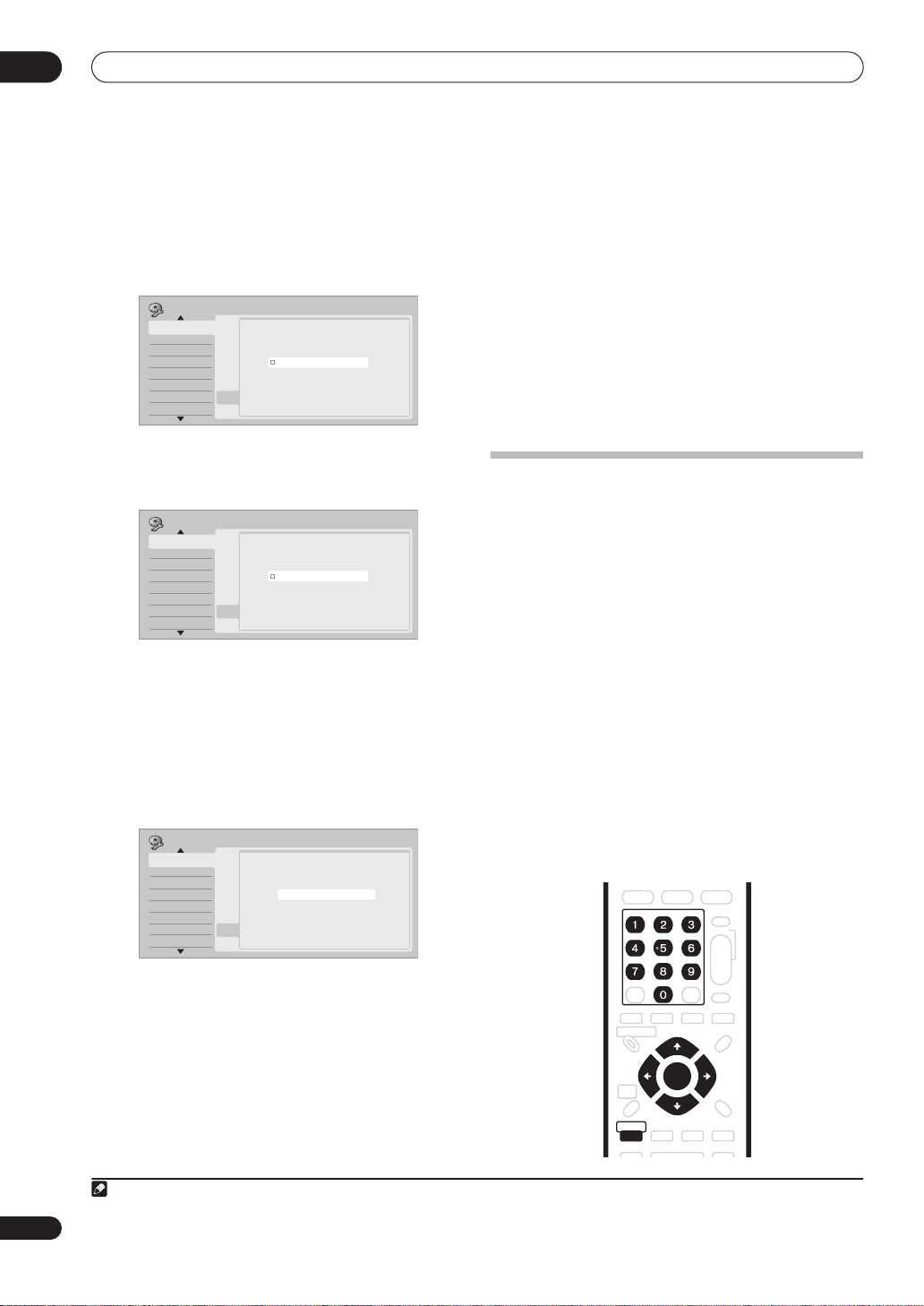
04
Aan de slag
Gebruik de
/
toetsen om van het ene naar het
andere veld te gaan.
•U kunt altijd teruggaan naar het vorige scherm in de
Setup Navigator door op
RETURN
te drukken.
7 Selecteer het type TV-scherm: ‘Wide (16:9)’ of
‘Standard (4:3)’.
Initial Setup
Gebruik de
ENTER
.
Basic
Basic
Tuner
Video In/Out
Audio In
Audio Out
Language
Recording
Playback
/
Clock Setting
TV Screen Size
Input Line System
Power Save
Wide (16:9)
Auto Blank Cut
Standard (4:3)
Indexed Copy
Help Setting
Setup Navigator
Setup Navigator
toetsen om te selecteren en druk dan op
8 Is uw TV compatibel met progressive-scan video?
Initial Setup
Basic
Basic
Tuner
Video In/Out
Audio In
Audio Out
Language
Recording
Playback
Gebruik de
Compatible
ENTER
.
/
Clock Setting
Input Line System
Power Save
Auto Blank Cut
Indexed Copy
Help Setting
Setup Navigator
Setup Navigator
toetsen om
of
Don’t Know
Progressive
Compatible
Not Compatible
Not Compatible
Don't Know
Compatible, Not
te selecteren en druk dan op
• Progressive-scan video wordt alleen via de
AV1(RGB)-TV
uitgangen uitgevoerd.
aansluiting en de componentvideo-
1
9 Druk op ENTER om de Setup Navigator te
verlaten of selecteer ‘Go Back’ als u opnieuw vanaf
voren af aan wilt beginnen.
Initial Setup
Basic
Basic
Tuner
Video In/Out
Audio In
Audio Out
Language
Recording
Playback
Clock Setting
Setup is complete!
Input Line System
Enjoy using your DVD recorder!
Power Save
Auto Blank Cut
Indexed Copy
Help Setting
Setup Navigator
Setup Navigator
Finish Setup
Finish Setup
Go Back
• Handmatige instelling van de kanalen (Manual CH
Setting) – Gebruik dit onderdeel om kanalen over te
slaan waarin geen zender is vastgelegd of om
handmatig op een zender af te stemmen. Zie
CH Setting
op pagina 110.
Manual
• Instellen van de afstandsbediening voor de bediening
van uw TV – U kunt de bijgeleverde
afstandsbediening instellen voor de bediening van
TV’s van vele fabrikanten. Zie
afstandsbediening voor gebruik met uw TV
Instellen van de
op
pagina 118.
• Als u om de een of andere reden het instelproces
moet onderbreken voordat dit is voltooid, zal u de
volgende keer wanneer u het apparaat inschakelt
gevraagd worden of u het instelproces wilt uitvoeren,
of dat u dit later wilt doen.
Instellen van het GUIDE Plus+™
systeem
Het GUIDE Plus+™ systeem is een gratis, interactieve
televisie-programmagids die op het beeldscherm
verschijnt. Het systeem biedt u een overzicht van de
programma's van alle voornaamste kanalen, één-toets
opname, zoeken op genre, aanbevelingen op basis van
uw profiel en nog diverse andere functies.
Voor een juiste werking van het GUIDE Plus+ systeem
dient u de taal en het land correct in te stellen in de Setup
Navigator en moet u de scanfunctie gebruikt hebben
zodat de beschikbare kanalen ontvangen kunnen
worden, want deze zullen alle door het GUIDE Plus+
systeem worden gebruikt. Als een van deze instellingen
niet is gemaakt, start dan eerst de Setup Navigator (zie
Inschakelen en begin-instellingen
De TV-programma-informatie wordt ontvangen via de
‘host-kanalen’. Om de juiste TV-programma-informatie
voor uw land of gebied te ontvangen, dient u het GUIDE
Plus+ systeem correct in te stellen en de TV-programmainformatie te ‘downloaden’. Het downloaden kan de
eerste maal 24 uur duren, maar wanneer dit eenmaal is
gedaan, worden de toekomstige updates automatisch
uitgevoerd.
op pagina 26).
28
Du
Hiermee zijn de basisinstellingen met behulp van de
Setup Navigator voltooid.
Andere instellingen die u kunt maken
Nadat u de instellingen in de Setup Navigator hebt
gemaakt, bent u klaar om van uw DVD-recorder te gaan
genieten. Het is echter mogelijk dat u nog een paar extra
instellingen wilt maken, afhankelijk van hoe uw recorder
is ingesteld voor ontvangst van normale terrestrische TVuitzendingen.
Opmerking
1.Progressieve-scanvideo is niet beschikbaar tijdens het afspelen van VHS-banden.
ENTER
GUIDE

Aan de slag
04
1 Druk op GUIDE om het GUIDE Plus+ instelscherm
weer te geven.
De taal- en landinstelling zijn reeds automatisch
ingesteld op de keuzes die u in de Setup Navigator hebt
gemaakt.
2 Gebruik de
selecteren.
3 Gebruik de cijfer- en cursortoetsen om uw
postcode in te voeren.
Het systeem gebruikt uw postcode om te kijken welke TVprogrammagegevens juist zijn voor het gebied waarin u
woont, dus zorg ervoor dat u de code correct invoert.
/
toetsen om Postal Code te
4 Als u een externe receiver gebruikt (zoals een
satellietreceiver) met de bijgeleverde G-LINK kabel,
moet u deze stap uitvoeren, anders kunt u doorgaan
naar stap 5 hierna.
• Zie
Aansluiten op een kabelbox, satellietreceiver of
digitale terrestrische receiver
verdere informatie betreffende het gebruik van de
bijgeleverde G-LINK kabel.
• Selecteer
ENTER
gebruikt u
receivers aan
mocht zijn.)
Na indrukken van
• Selecteer uw ontvangstmethode (
of
• Selecteer uw provider (indien van toepassing).
• Selecteer het merk van uw externe receiver.
• Geef aan op welke ingang uw externe receiver is
aangesloten.
Nadat u deze stappen hebt uitgevoerd, probeert de
recorder met uw externe receiver te communiceren en
het kanaal via de G-LINK kabel te veranderen. Als het
kanaal met succes is veranderd, selecteert u
te bevestigen.
Als het kanaal niet verandert, selecteer dan
GUIDE Plus+ systeem zal dan andere codes proberen
die aan uw externe receiver zijn toegewezen. Als met
geen van de codes het kanaal met succes wordt
veranderd, stemt u uw externe receiver op het hostkanaal voor uw land af (zie stap
receiver daarna gedurende de nacht ingeschakeld staan.
De recorder moet in de ruststand (standby) staan. De
apparatuur zal automatisch geactiveerd worden en de
nieuwe codes van het host-kanaal downloaden. Probeer
de volgende dag opnieuw om deze instelprocedure uit te
voeren:
• Druk op
weer te geven.
• Druk op
dan
selecteren.
• Vervolg de instelprocedure vanaf het begin van deze
stap.
External Receiver 1, 2
. (Als u maar één externe receiver hebt,
External Receiver 1
2
en 3 toevoegen, indien dit nodig
ENTER
Satellite
).
GUIDE
om het GUIDE Plus+ instelscherm
om de menubalk te selecteren en gebruik
om naar het Setup gebied te gaan en Setup te
op pagina 17 voor
of 3 en druk dan op
. U kunt dan andere
:
Terrestrial, Cable
5
hieronder) en laat u de
No
Yes
om dit
. Het
29
Du
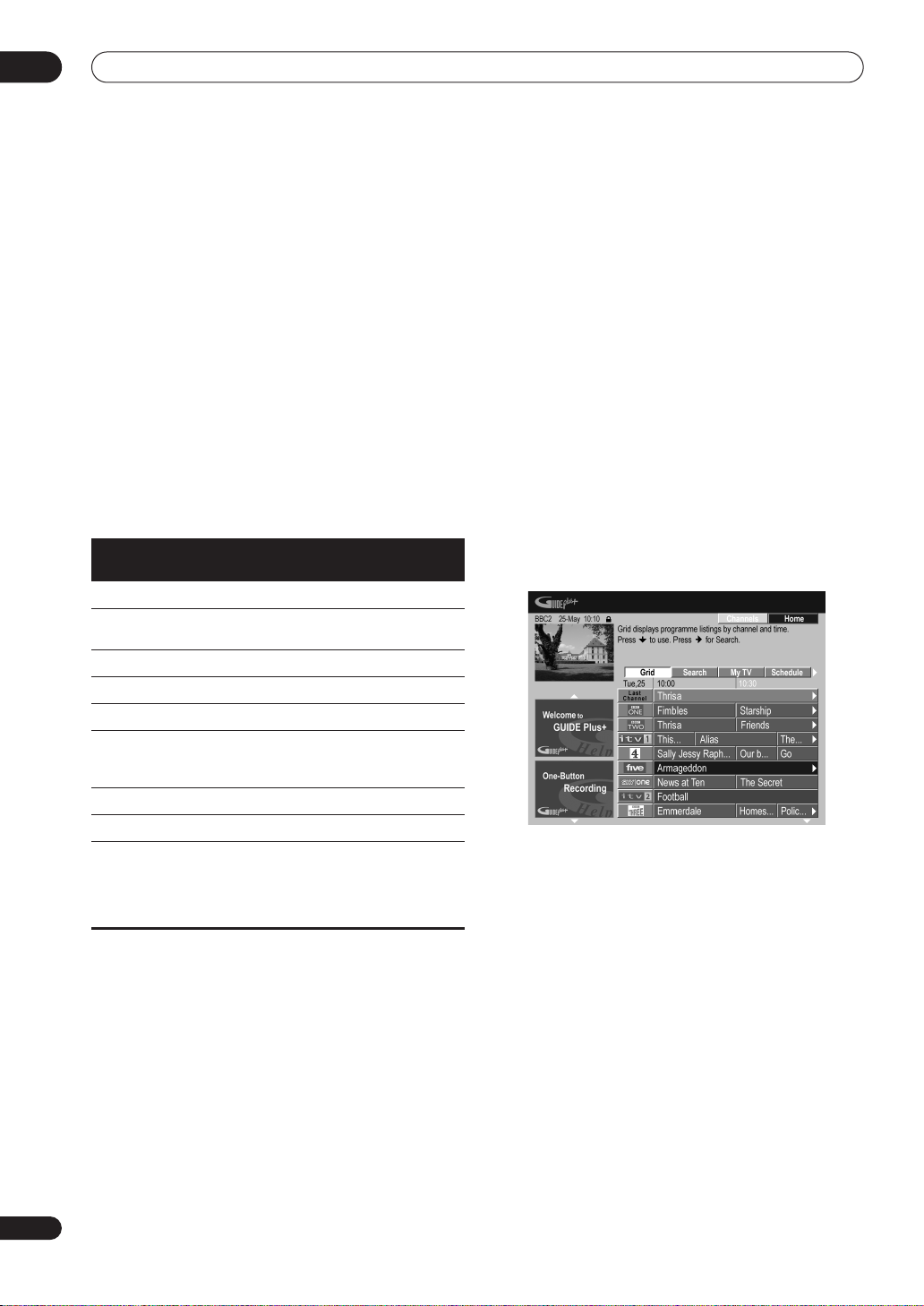
04
Aan de slag
30
Du
Als uw externe receiver nog steeds niet op de G-LINK
regeling reageert, kunt u contact opnemen met de
klantensupport en het merk en model van uw externe
receiver doorgeven.
Zie ook
Veel voorkomende vragen en probleemoplossing
op pagina 48.
5 Geef het host-kanaal voor uw land op.
De TV-programma-informatie die in GUIDE Plus+
beschikbaar is, wordt in Europa door bepaalde zenders,
de
host-kanalen
genaamd, verspreid. Het is belangrijk dat
u het host-kanaal van uw land juist opgeeft zodat de
correcte programma-informatie wordt ontvangen (EPGdownload).
A
Als u geen externe receiver gebruikt, zal deze recorder
automatisch alle kanalen doorzoeken om het host-kanaal
te vinden:
• Laat de recorder een volledige dag in de ruststand
(standby) staan (laat het apparaat
niet
ingeschakeld
staan).
B
Als u een externe receiver gebruikt, moet u het host-
kanaal kiezen uit de onderstaande tabel:
Land/
gebied
Oostenrijk Eurosport
België
(Vlaanderen)
Frankrijk Canal+ Alleen analoog
Duitsland Eurosport
Italië Sport Italia Alleen analoog
Nederland Music Factory (TMF),
Spanje Tele 5 Alleen analoog
Zwitserland Eurosport
GrootBrittannië
Host-kanalen Opmerkingen
Music Factory (TMF)
Eurosport
ITV, Eurosport ITV is alleen analoog. Gebruik
Gebruik TMF als u in
Amsterdam, Eindhoven of
Rotterdam woont.
Eurosport als u een SKYabonnee bent en u geen
terrestrische antenne meer
hebt.
• Stem de externe receiver op het juiste host-kanaal af
en laat de receiver en de recorder gedurende een
volledige dag in de ruststand (standby) staan.
C
Als u een externe receiver en deze recorder als
bronapparatuur gebruikt, kunt u de voorgaande
aanwijzingen voor het instellen zonder een externe
receiver opvolgen. Alleen wanneer dit niet met succes
kan worden uitgevoerd, volgt u de methode voor een
externe receiver.
Betreffende de EPG-downloadfunctie
• EPG-gegevens kunnen alleen ontvangen worden
wanneer de recorder in de ruststand (standby) staat.
(Als de recorder dus niet gebruikt wordt, dient u deze
in de ruststand (standby) te zetten). Als u een externe
receiver gebruikt, laat u deze ingeschakeld staan
wanneer de EPG-gegevens gedownload worden.
• Als u geen van de host-kanalen kunt ontvangen (zie
de bovenstaande tabel), kunt u het GUIDE Plus+
systeem niet gebruiken. In dit geval mag u niet de
postcode instellen in het GUIDE Plus+ instelscherm
(of u zet Country op
Plus+ service in uw gebied beschikbaar wordt, kunt
Other
). (Wanneer de GUIDE
u de postcode instellen.)
• Ook als u de EPG-functies niet in uw woonplaats kunt
gebruiken, is het toch mogelijk om ShowView
timeropnamen en handmatige opnamen te maken —
zie
Instellen van een timeropname
• Tijdens het ontvangen van gegevens wordt
op pagina 54.
EPG
voorpaneel-display aangegeven. Als u de recorder
inschakelt terwijl een EPG-download wordt
uitgevoerd, zal de download geannuleerd worden.
• De EPG-gegevens kunnen enkele malen per dag
worden ontvangen. Alle updates zijn automatisch.
• Tijdens het downloaden van EPG-gegevens kan de
recorder een geluid afgeven alsof deze ingeschakeld
is. Dit is normaal.
Controleren van de gedownloade gegevens
de volgende dag
1 Druk op GUIDE.
U ziet nu een raster met kanaallogo's en TV-programmainformatie. Gebruik de
controleren. Als u ziet dat er kanalen ontbreken, of dat er
kanalen in de lijst zijn die u niet kunt ontvangen, moet u
naar het Editor scherm gaan:
• Druk enkele malen op
geselecteerd is.
• Druk op
hoofdgebied van het scherm toont een lijst met
kanalen. De kanalen die op
raster weergegeven; de kanalen die op
zijn verborgen. Gebruik de
lijst te doorlopen en de kanalen naar vereist
OFF
te schakelen.
• Wanneer u een kanaal
Plus+ systeem te weten hoe het kanaal ontvangen
wordt (de bron) en op welk programmanummer. De
bron kan de ingebouwde tuner van deze recorder zijn,
of een externe receiver. Het programmanummer is
/
toetsen om de lijst te
totdat de menubalk
totdat Editor geselecteerd is. Het
ON
staan, worden in het
OFF
///
ON
schakelt, dient het GUIDE
toetsen om de
staan,
ON
in het
of
